- Navigazione Web
- Siti popolari


Come cancellare cronologia Safari: iPhone, iPad e Mac
Vuoi cancellare la cronologia Safari su iPhone, iPad o Mac ma non sai come fare? Non preoccuparti, cancellare la cronologia Safari è un processo relativamente semplice. Ho creato questa rapida guida per aiutarti nel processo, assicurandoti una navigazione più privata e sicura.
Prima di iniziare, è fondamentale comprendere che la cronologia di Safari archivia un elenco dettagliato dei siti web visitati e delle query di ricerca, allo scopo di facilitare la navigazione. Tuttavia, eliminare la cronologia può tutelare la privacy , specialmente se il dispositivo è condiviso, e liberare spazio su disco.
Inoltre, se dovessi imbatterti nel famoso problema del tasto “ Cancella cronologia ” bloccato sui dispositivi Apple, impedendoti di eliminare la cronologia, non ti preoccupare. Questo articolo ti proporrà valide soluzioni per aggirare efficacemente questo inconveniente.
Indice dei contenuti
Come cancellare cronologia safari su mac, come cancellare cronologia safari su iphone, come cancellare cronologia safari su ipad, cancella cronologia safari bloccato: cosa fare, la cronologia cancellata può essere recuperata, glossario dell’articolo.
Se stai cercando un modo per eliminare la cronologia di Safari sul tuo Mac, sappi che ci sono due metodi principali a tua disposizione. La scelta dipenderà dalla risposta che darai a questa domanda: Vuoi cancellare tutto, inclusi cookie e dati dei siti, o solo la lista dei siti visitati?
Cancellare cronologia, cookie e dati memorizzati

Questo metodo è consigliato quando desideri una completa privacy . Ad esempio, se hai usato un computer condiviso e non vuoi lasciare tracce delle tue attività online, o se vuoi risolvere problemi di funzionamento di alcuni siti causati da dati obsoleti, questo metodo potrebbe fare al caso tuo. Ecco come fare:
- Apri il browser Safari.
- Clicca in alto a sinistra sul tasto “ Cronologia “.
- Clicca su “ Cancella cronologia… “.
- Scegli se vuoi eliminare tutta la cronologia o solo quella di un determinato periodo.
Cancellare solo la cronologia

Questa opzione è utile se vuoi eliminare solo le tracce dei siti visitati , lasciando i dati memorizzati per ottenere un accesso rapido ai siti e alle pagine che visiti più spesso. Inoltre con questo metodo, potrai decidere se eliminare tutta la cronologia, oppure solamente alcuni siti che ritieni sensibili. Ecco come procedere per cancellare la cronologia mantenendo i dati dei siti web:
- Tieni premuto il tasto sulla tastiera “ ⌥ ” (opzioni).
- Noterai che la scritta “ Cancella cronologia… ” muterà in “ Cancella cronologia e mantieni dati di siti web “. Clicca su questa nuova opzione.
- Seleziona se cancellare l’intera cronologia o solo di un periodo preciso (questa opzione escluderà automaticamente cookie e i dati memorizzati).

In alcuni casi, potresti voler mantenere parte della tua cronologia di navigazione , eliminando solo specifici siti web che non desideri più visualizzare o che consideri sensibili. Safari offre la flessibilità necessaria per effettuare questa operazione attraverso l’opzione “ Mostra tutta la cronologia “. Questo approccio ti consente di agire direttamente sui singoli elementi della cronologia, offrendoti così un controllo personalizzato sulla tua privacy . Ovviamente con questa funzione si andranno ad eliminare solo i siti selezionati dall’elenco, lasciando invariati i cookie e i dati memorizzati.
Ecco come procedere:
- Seleziona “ Mostra tutta la cronologia ” dal menu a discesa.
- Ora potrai vedere l’intera cronologia organizzata per data. Naviga fino alla data o al sito specifico che desideri eliminare.
- Per cancellare un singolo sito web, clicca con il tasto destro del mouse sul sito desiderato e seleziona “ Elimina “.
- Se desideri cancellare più siti contemporaneamente, tieni premuto il tasto “ cmd “, clicca sui siti di tuo interesse per selezionarli, e poi premi il tasto “ backspace ” (si trova sopra il tasto “ Invio “) sulla tastiera per eliminarli.
Se stai cercando il processo per eliminare la cronologia di Safari da iPhone , esistono due metodi estremamente rapidi. Il primo metodo agisce dalle impostazioni dell’iPhone, permettendoti di cancellare la cronologia insieme a tutti i relativi dati memorizzati. Il secondo metodo, a differenza del primo, agisce direttamente dall’app di Safari, consentendoti anche di non cancellare i cookie e i relativi siti memorizzati .
Primo metodo iPhone: dalle impostazioni del dispositivo

- Accedi alle Impostazioni del tuo iPhone (icona dell’ingranaggio).
- Cerca e seleziona la voce “ Safari “.
- Scorri in basso fino a trovare l’impostazione “ Cancella dati siti web e cronologia “.
- Conferma l’operazione.
Secondo metodo iPhone: dalle impostazioni dell’app Safari

- Apri Safari sul tuo iPhone.
- Clicca sull’icona del libro in basso a destra.
- Clicca sull’icona della cronologia , che rappresenta un orologio.
- Per eliminare un singolo sito mantenendo cookie e dati , tieni premuto sul sito desiderato e seleziona “ Elimina “.
- Per cancellare l’intera cronologia con i relativi dati memorizzati , premi “ Cancella ” situato in fondo all’elenco e scegli il periodo di tempo da eliminare.
Se stai cercando il processo per eliminare la cronologia di Safari da iPad , ecco due metodi estremamente semplici a tua disposizione. Il primo metodo agisce dalle impostazioni dell’iPad, permettendoti di cancellare la cronologia e tutti i relativi dati memorizzati , mentre il secondo metodo agisce direttamente dal browser Safari, offrendoti anche la possibilità di eliminare soltanto la cronologia, evitando di cancellare i cookie e dati memorizzati . Scegli il metodo che preferisci in base alle tue esigenze.
Primo metodo iPad: dalle impostazioni del dispositivo

- Accedi alle Impostazioni del tuo iPad, riconoscibili dall’icona a forma di ingranaggio.
- Scorri fino a trovare e selezionare la voce Safari .
- Prosegui verso il basso fino a “ Cancella dati siti web e cronologia ” e toccala.
- Confermare l’operazione per cancellare definitivamente la cronologia e i dati.
Secondo metodo iPad: dalle impostazioni dell’app Safari

- Apri Safari sul tuo iPad.
- Tocca l’icona delle impostazioni di Safari in alto a sinistra e seleziona “ Cronologia “.
- Per cancellare un singolo sito dalla cronologia mantenendo i cookie e i dati memorizzati , tieni premuto sul sito desiderato e seleziona “ Elimina “.
- Se vuoi rimuovere l’intera cronologia, inclusi cookie e dati , tocca “ Cancella ” situato in fondo all’elenco e scegli il periodo di tempo da eliminare.
Spesso, gli utenti di Safari si imbattono in un problema fastidioso: il tasto per cancellare la cronologia risulta bloccato e non cliccabile . Diversamente dalle comuni soluzioni, che si limitano a suggerire il contatto con l’assistenza, qui voglio offrirti strategie concrete e dettagliate per affrontare il problema in modo esaustivo.
Riavvia il tuo dispositivo
Una soluzione iniziale, semplice ma efficace, consiste nel riavviare il dispositivo Apple (iPhone, iPad e Mac). Questa operazione può risolvere problemi temporanei del sistema che potrebbero causare il blocco del tasto.
Verifica le restrizioni sul tuo dispositivo (solo su iPhone e iPad)

Se utilizzi iOS 12 o versioni successive, potrebbero esserci delle restrizioni impostate per Safari che impediscono la cancellazione della cronologia. Ecco come fare:
- Accedi alle impostazioni del dispositivo.
- Clicca su “ Tempo di utilizzo ” e poi su “ Restrizioni contenuti e privacy “.
- Togli la spunta dall’opzione “ Restrizioni contenuti e privacy ” se presente.
- In alternativa se non puoi togliere la spunta da “ Restrizioni contenuti e privacy “, clicca su “ Restrizione dei contenuti ” e poi su “ Contenuti web “. Qui seleziona “ Senza restrizioni “.
- Prova a cancellare la cronologia.
Utilizza CCleaner (solo su Mac)

Se stai affrontando problemi nel cancellare la cronologia di Safari su Mac utilizzando i metodi convenzionali, CCleaner potrebbe offrire una soluzione efficace. Questo software gratuito, specializzato nella pulizia approfondita di diversi dispositivi, incluso il Mac, facilita l’eliminazione della cronologia di navigazione, rendendo il processo semplice ed efficiente. Ecco come fare per iniziare ad utilizzarlo:
- Scarica CCleaner cliccando su questo link e installalo.
- Nel menu a sinistra, seleziona “ Pulisci Browser “.
- Clicca su “ Esegui la scansione dei browser “.
- Seleziona il browser Safari e scegli cosa vuoi cancellare (cronologia, cookie o cache).
- Clicca sul tasto “ Pulisci ” situato in basso a destra (potresti aver bisogno dei diritti di amministrazione per pulire alcuni file).
Disattiva la sincronizzazione iCloud (iPhone, iPad, Mac)
Un errore frequente riguarda la sincronizzazione di iCloud su iOS, che se attivata, sincronizza automaticamente dati di navigazione e cronologia su tutti i dispositivi collegati allo stesso ID Apple, complicando cosi la loro eliminazione. Ecco come disattivarla:
- Su iPhone e iPad: vai in “ Impostazioni ” > “ ID Apple ” > “ iCloud “, trova Safari e disattiva la sincronizzazione.
- Su Mac: apri “ Preferenze di Sistema ” (oppure “ Impostazioni di sistema “)> “ ID Apple ” > “ iCloud “, cerca Safari e deseleziona la spunta.
Dopo aver eliminato la cronologia su Safari, è tecnicamente possibile tentare un recupero , ma il processo è complesso e non offre garanzie di successo. Per molti, cancellare la cronologia di navigazione è sufficiente a proteggere la propria privacy. Tuttavia, se sei preoccupato della tua privacy o necessiti di recuperare la tua cronologia di Safari, la strategia più sicura consiste nel disporre di un backup su iCloud o iTunes realizzato prima della cancellazione.
È importante sapere che continuare a usare il dispositivo dopo aver cancellato la cronologia riduce significativamente le possibilità di recupero . Ciò accade perché i nuovi dati potrebbero sovrascrivere quelli precedentemente eliminati, rendendo il recupero ancora più difficile.
Parola, frase o domanda digitata in un motore di ricerca per trovare informazioni specifiche su internet.
Registro delle pagine web visitate da un utente durante la navigazione in Internet, conservato dal browser Safari.
Servizio di cloud computing offerto da Apple che permette la sincronizzazione dei dati tra dispositivi collegati allo stesso ID Apple.
Processo che consente di mantenere uniformi le informazioni (come la cronologia di navigazione) su più dispositivi.
Piccoli file di testo che i siti web salvano sul dispositivo dell’utente per ricordarne le attività o le preferenze.
Insieme di dati temporanei che i browser web salvano per ridurre i tempi di caricamento delle pagine web.
Account utilizzato per accedere ai servizi Apple e sincronizzare dati e impostazioni tra dispositivi.
Funzionalità di iOS che permette di limitare l’accesso a determinate app, funzioni sul dispositivo e siti web.
Copia di sicurezza dei dati del dispositivo, che può essere utilizzata per ripristinare le informazioni in caso di necessità.
Software multimediale sviluppato e distribuito da Apple Inc.
Articoli Suggeriti

Come deframmentare disco Windows 10 e Windows 11

Come aggiornare driver scheda video

Come annullare abbonamento Amazon Prime

Come cambiare il colore della tastiera Android

Come trasferire foto dal cellulare al PC senza cavo
- Privacy Policy
- Cookie Policy
- Copyright Policy
- Iscriviti alla newsletter
Scopri di più da MaxoryTech
Abbonati ora per continuare a leggere e avere accesso all'archivio completo.
Digita la tua e-mail...
Continue reading
Guida alla sicurezza personale per i dispositivi Apple
- Introduzione alla sicurezza personale
- Novità sulle funzionalità per la sicurezza personale
- Utilizzare “Controllo di sicurezza” per interrompere la condivisione
- Come funziona “Controllo di sicurezza”
- Considerazioni aggiuntive per l’utilizzo di “Controllo di sicurezza”
- Introduzione a “Controllare e intervenire”
- AirDrop e NameDrop sicuri
- Controllare in modo sicuro le persone con cui condividi contenuti da iPhone, iPad e Apple Watch
- Controllare in modo sicuro le persone con cui condividi i contenuti dal Mac
- Condividere la tua posizione o interromperne la condivisione
- Gestire la condivisione automatica dell’orario di arrivo previsto in Mappe
- Gestire le impostazioni di Localizzazione
- Interrompere e rimuovere i metadati sulla posizione in Foto
- Sicurezza di AirTag
- Gestire in modo sicuro l’inoltro dei contenuti
- Rifiutare tentativi di accesso sconosciuti
- Documentare le attività sospette
- Archiviare i dati in modo sicuro su iCloud
- Eliminare contenuti sospetti
- Gestire le impostazioni di “In famiglia”
- Evitare richieste fraudolente di condivisione di informazioni
- Controllare in modo sicuro gli accessori della tua abitazione
- Come inizializzare tutti i contenuti e le impostazioni
- Ripristinare i dati da un backup
- Introduzione agli strumenti per la privacy e per la sicurezza
- Aggiornare il software Apple
- Impostare password o codici univoci
- Garantire la sicurezza di iPhone o iPad con Face ID
- Proteggi i tuoi dispositivi con Touch ID
- Eliminare le impronte digitali sconosciute da iPhone o iPad
- Aggiungere o eliminare impronte digitali sul Mac
- Proteggere il tuo ID Apple
- Utilizzare l’autenticazione a due fattori
- Evita di non riuscire più ad accedere a un dispositivo
- Tenere al sicuro le password del tuo dispositivo, delle app e dei siti web su iPhone e iPad
- Gestire password e passkey condivise
- Funzionalità per la privacy delle app nei prodotti Apple
- Proteggere i tuoi dispositivi contro lo spyware mercenario
- Gestire le impostazioni di sicurezza in Messaggi
- Utilizzare “Tutto bene” per Messaggi
- Bloccare chiamate e messaggi
- Ricevere avvisi su immagini e video con contenuti sensibili su iPhone, iPad e Mac
- Rendere privata la tua cronologia di navigazione
- Inviare un messaggio o effettuare una chiamata di emergenza su iPhone o Apple Watch
- Ottenere le prove relative all’account di un’altra persona
- Visualizzare chi ha accesso al tuo iPhone o al tuo iPad
- Come interrompere la condivisione dei contenuti presenti su iPhone o iPad
- Come interrompere la condivisione della posizione di iPhone o iPad
Rendere privata la tua cronologia di navigazione in Safari e Mappe
Se hai il sospetto che qualcuno acceda al tuo dispositivo, è consigliabile rivedere e cancellare la cronologia di ricerca e le cache dei browser e delle altre app. Molte app salvano le informazioni relative alle ricerche che hai effettuato e agli elementi che hai visitato, in modo che sia facile ritrovarli in un secondo momento. Ad esempio, quando utilizzi l’app Mappe, avere a disposizione la cronologia dei luoghi che hai cercato o delle destinazioni che hai raggiunto può facilitarti se vuoi tornare in un luogo che hai visitato di recente.
Se ti trovi in una situazione personale poco sicura e hai bisogno di cercare online delle strategie per la sicurezza, ma non vuoi che Safari tenga traccia di ciò che hai visualizzato, puoi aprire una finestra di navigazione privata su iPhone , iPad e sul Mac . Quando utilizzi la navigazione privata, i dettagli della tua navigazione non vengono salvati e non vengono condivisi tra i tuoi dispositivi. Inoltre, se hai aggiornato i tuoi dispositivi a iOS 17 , iPadOS 17 o macOS Sonoma 14 , Safari blocca i pannelli di Navigazione privata dopo un periodo di inattività in modo che possano essere aperti solo con la password, il codice, Face ID o Touch ID , proteggendo la tua privacy quando non ti trovi nelle vicinanze del dispositivo. Puoi cancellare la cronologia di navigazione e aprire una finestra di navigazione privata su iPhone, iPad e sul Mac.

Cancellare la cronologia di navigazione in Safari
Se hai cercato informazioni sulle strategie di sicurezza online e temi che qualcuno possa visualizzare la tua cronologia di navigazione, puoi rimuovere tute le tracce che Safari conserva della tua navigazione.
Quando cancelli la cronologia, Safari rimuove i dati che salva come risultato della tua navigazione, tra cui:
Una cronologia delle pagine web visitate.
L’elenco delle pagine aperte e la sequenza di apertura.
Un elenco di siti visitati spesso.
Le ricerche recenti.
Le icone delle pagine web.
Le istantanee salvate per le pagine aperte.
Un elenco degli elementi scaricati (i file scaricati non vengono rimossi).
I siti web che hai aggiunto per la ricerca rapida sui siti.
I siti web che hanno richiesto l’accesso alla posizione.
I siti web che hanno richiesto di inviarti notifiche.
Cancellare le indicazioni di navigazione recenti e i luoghi preferiti in Mappe su iPhone e iPad
Esegui una delle seguenti operazioni:
Scorri un itinerario recente verso sinistra.
Tocca Altro direttamente sopra l’elenco, quindi scorri un itinerario recente verso sinistra; in alternativa per eliminare un gruppo di percorsi, tocca Cancella sopra il gruppo.
Cancellare le indicazioni recenti e i luoghi preferiti in Mappe sul Mac
Sotto Recenti, fai clic su “Cancella recenti”.
Se vuoi rimuovere un luogo dai preferiti, fai clic su un luogo nella barra laterale sotto Preferiti tenendo premuto il tasto Ctrl, quindi scegli “Rimuovi dai preferiti”.
Aprire una finestra di navigazione privata su iPhone
Apri l’app Safari.
Il pannello viene aggiunto automaticamente a un gruppo di pannelli chiamato Privata. Puoi aprire più pannelli privati nel gruppo.
Puoi verificare facilmente di essere in modalità di navigazione privata verificando che il campo di ricerca sia grigio o mostri la parola Privata.
Aprire una finestra di navigazione privata su iPad
Mentre la modalità di navigazione privata è attiva, lo sfondo del campo di ricerca è nero invece che bianco e i siti che visiti non compaiono in Cronologia su iPad o nell’elenco dei pannelli sui tuoi altri dispositivi. Puoi aprire più pannelli privati nel gruppo pannelli Privata.
Aprire una finestra di navigazione privata sul Mac
Una finestra che utilizza la navigazione privata ha un campo di ricerca smart scuro con testo bianco.
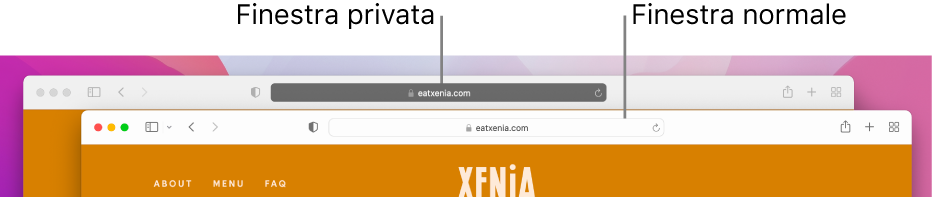
Naviga come navigheresti normalmente.
Se vuoi aprire le finestre sempre in navigazione privata sul Mac
Fai clic sul menu a comparsa “Safari si apre con”, quindi scegli “Una nuova finestra privata”.
Se non vedi l’opzione, esegui una delle seguenti operazioni:
Migliorare ulteriormente la privacy di Safari
Nella cartella Download, elimina tutti gli elementi che sono stati scaricati mentre utilizzavi finestre di navigazione privata.
Chiudi qualsiasi altra finestra di navigazione privata ancora aperta, per impedire che qualcun altro utilizzi i pulsanti Avanti e Indietro per visualizzare le pagine che hai visitato.
Scarica questa guida in versione PDF
- Registrazione dominio
- Domain Check
- Trasferimento del dominio
- Dominio gratis
- Certificati SSL
- Creare un sito web
- Realizzazione siti web
- Negozio online
- Web Hosting
- Hosting WordPress
- E-mail professionale
- Microsoft 365 / Office 365
- Server cloud
- Server virtuali (VPS)
- Server dedicati
- IONOS Cloud
- Generatore di nomi aziendali
- Logo Generator
- Favicon Generator
- Ricerca Whois
- Analisi sito web
- SSL Checker
- Verifica indirizzo IP
- 23 giu 2020
- Programmazione del sito web
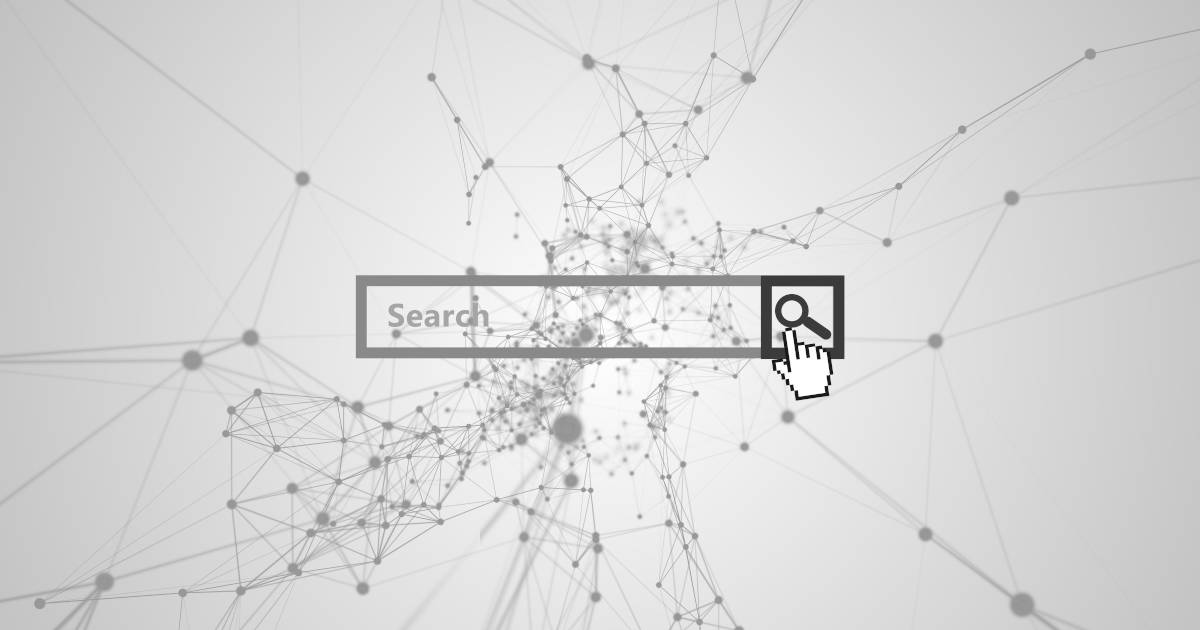
Cancellare la cronologia di Safari: come svuotare la cronologia nel browser di Apple
La cronologia del browser, ovvero la panoramica delle pagine web aperte con il browser , rivela molto sui vostri interessi e preferenze nella sfera privata. In combinazione con le credenziali salvate, rappresenta anche il modo più veloce possibile per accedere al proprio account sui servizi web utilizzati, come negozi online, archiviazioni sul cloud, portali bancari online o social network.
Per quanto pratico possa essere, è un problema se queste informazioni personali finiscono in mano a terzi . Si tratta di uno scenario non così improbabile, dato l'uso frequente dei dispositivi mobili che portiamo con noi praticamente ovunque e con cui ci colleghiamo a svariate reti pubbliche (e che nel peggiore dei casi dimentichiamo qua e là), e questo vale anche per gli utenti del browser di Apple Safari. La seguente guida vi spiegherà come cancellare la cronologia di Safari in modo da stare sicuri.
Cancellare la cronologia di Safari: istruzioni brevi
Istruzioni passo passo: come cancellare la cronologia nel browser safari (versione desktop), come cancellare la cronologia di safari nella versione per i dispositivi mobili.
Gli utenti del browser Safari possono cancellare la cronologia in qualsiasi momento, eliminando l'elenco delle pagine visitate a scelta solo per un certo periodo o nella sua interezza. Se utilizzate il client web su più dispositivi e avete la sincronizzazione abilitata tramite iCloud, la cronologia viene cancellata persino su tutti i dispositivi. La cancellazione , che richiede solo pochi secondi, prevede i seguenti passaggi predefiniti:
- Avviate Safari dal Finder, con la ricerca Spotlight o dall'icona sulla barra multifunzione o sulla scrivania.
- Fate clic sulla voce di menu “ Cronologia ”.
- Selezionate la voce “ Cancella cronologia ”.
- Nella riga “Cancella”, specificate se eliminare solo la cronologia dell'ultima ora, delle ultime 24 o 48 ore o l'intera cronologia di Safari.
- Infine fate clic sul pulsante “ Cancella cronologia ”.
A differenza di altri browser, come Chrome o Firefox, Safari non offre un'opzione aggiuntiva per la rimozione di cookie, dati di siti web e password nella finestra di dialogo Cancella cronologia. Questi devono essere cancellati separatamente dalle impostazioni del client, che si trovano in “Safari” “Preferenze”. Le categorie corrispondenti sono “ Privacy ” (pulsante “Gestisci dati siti web”) o “ Password ”.
L'aspetto della sicurezza non è l'unico punto a favore di una cancellazione regolare della cronologia del browser: con il passare del tempo, le voci sui siti web visitati occupano anche sempre più spazio di archiviazione , il che si nota rapidamente sui dispositivi con dischi rigidi più piccoli. Inoltre, le vecchie voci possono far sì che i siti web modernizzati nel frattempo continuino a essere visualizzati nella vecchia versione o non vengano affatto visualizzati.
Dopo aver seguito le istruzioni sopra per cancellare rapidamente la cronologia di Safari, nelle sezioni seguenti spiegheremo i singoli passaggi della procedura in modo più dettagliato.
Il primo passo è avviare il client web. Fate quindi clic sull' icona nella barra multifunzione o cercate il file di avvio tramite la ricerca Spotlight o il Finder :
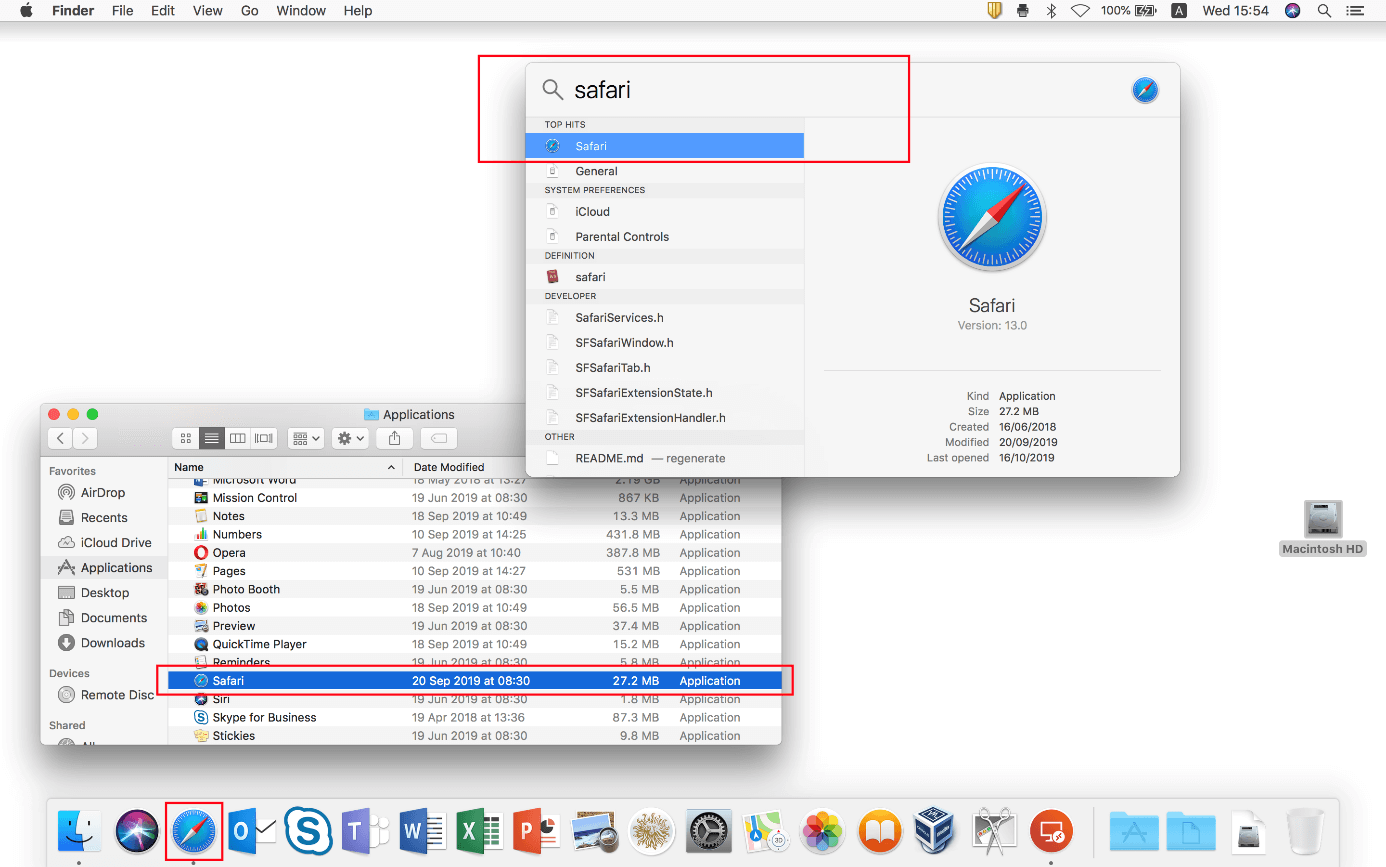
Dopo aver avviato il browser, fate clic su “ Cronologia ” nella barra del menu in alto per aprire il menu Cronologia. Tra le altre cose, è possibile utilizzare le omonime voci per visualizzare l'intera cronologia o richiamare l’homepage definita. In fondo al menu a discesa, troverete il pulsante “ Cancella cronologia ” che serve appunto a eliminare la cronologia di Safari.
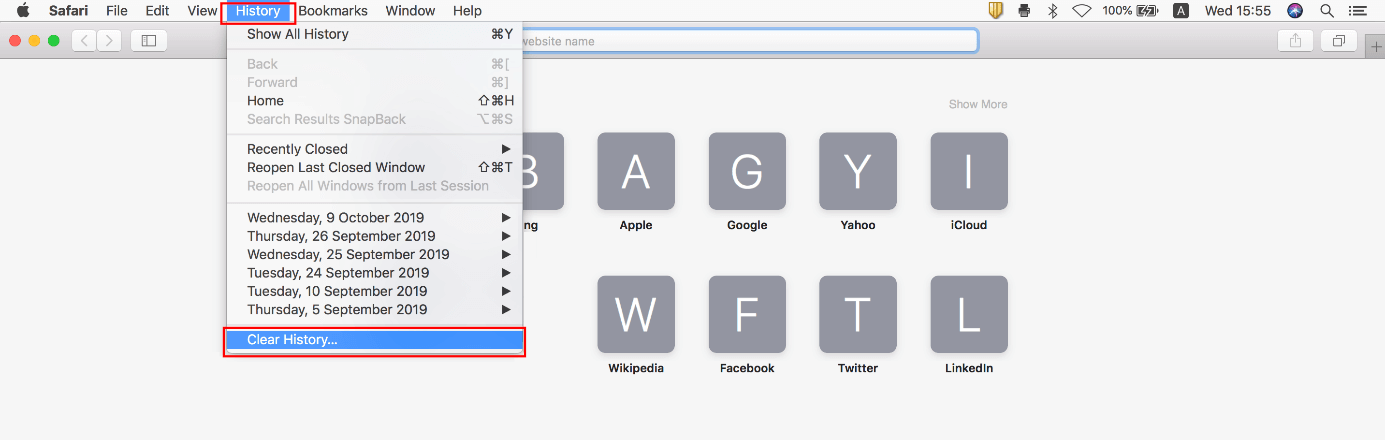
Accanto alla voce “Cancella”, selezionate l'intervallo di tempo per il quale volete cancellare la cronologia. Ad esempio, se scegliete l'opzione “ ultima ora ”, Safari elimina solo la cronologia degli ultimi 60 minuti, ovvero solo le voci delle pagine che avete aperto o visitato in quell'intervallo di tempo. Potete eseguire un reset completo selezionando la casella di controllo “ Tutta la cronologia ”. Fate partire quindi la procedura facendo clic sul pulsante “ Cancella cronologia ”:
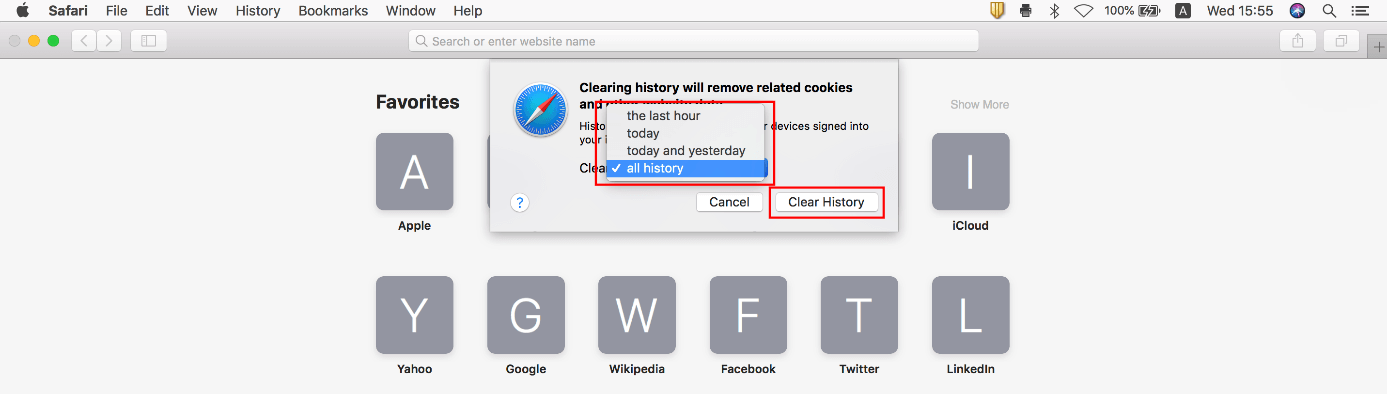
Anche se utilizzate Safari su un dispositivo mobile, potete svuotare la cronologia memorizzata, ma la procedura è diversa da quella descritta sopra. In iOS, infatti, la cronologia del browser Safari non si elimina direttamente nel programma, ma tramite il menu “ Impostazioni ”, a cui è possibile accedere tramite l'omonimo pulsante. Si effettuano quindi i seguenti passaggi.
Scorrete verso il basso fino a visualizzare la voce Safari e selezionatela:
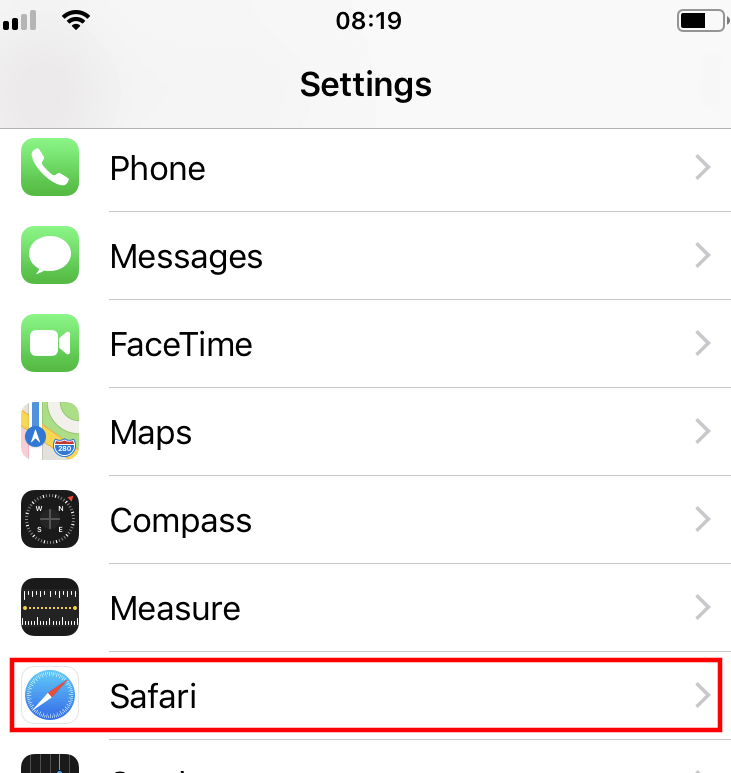
Selezionate la voce di menu “ Cancella dati siti web e cronologia ”.
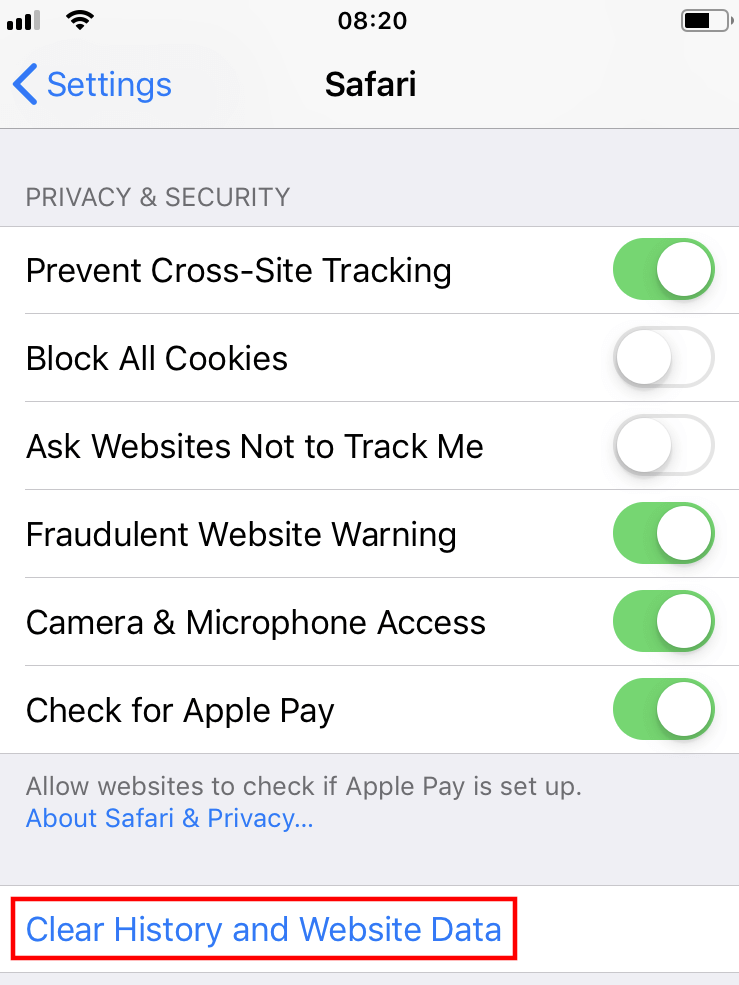
Infine, è necessario confermare il processo di cancellazione premendo il pulsante “ Cancella dati siti web e cronologia ”. A differenza della versione desktop, vengono rimossi automaticamente anche i cookie e altri dati di ricerca:
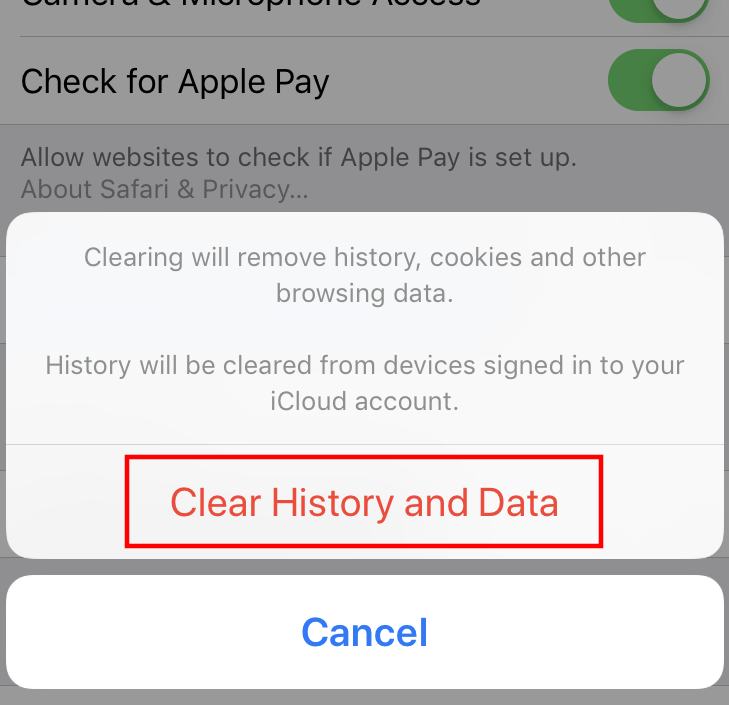
Articoli simili
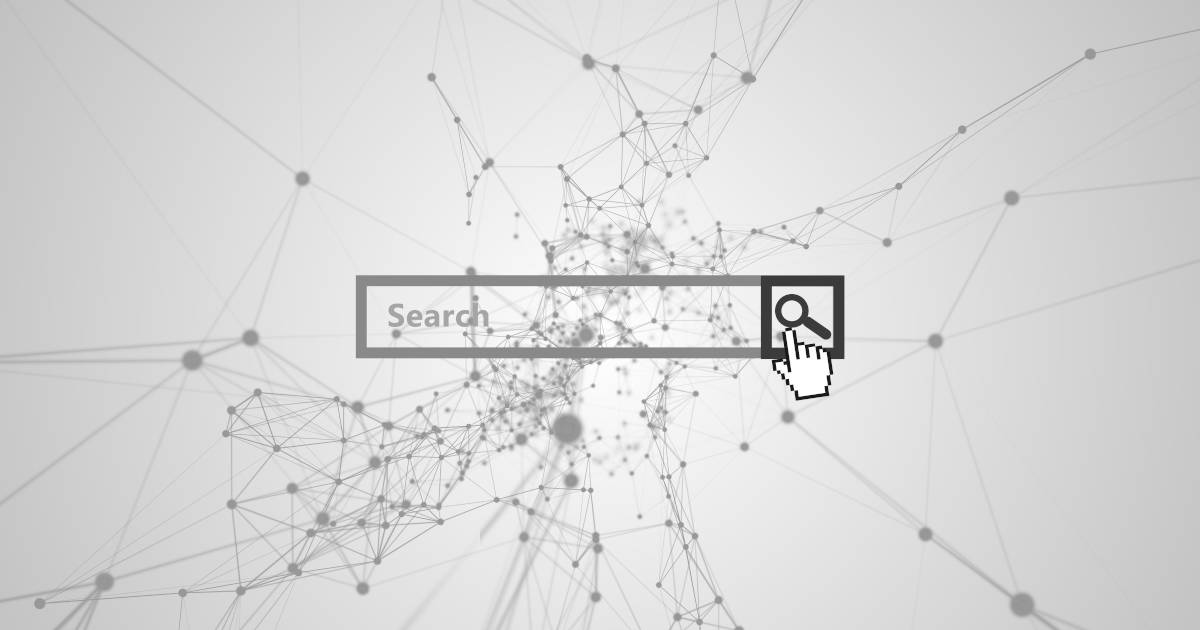
Chrome: come cancellare la cronologia
Tanto più lunga è la cronologia del vostro browser, quanto più spazio occupa in memoria. Pertanto, se siete alla ricerca di capacità disponibili, la memoria temporanea dei siti web visitati è un buon punto di partenza. Svuotare regolarmente questa cache è consigliabile anche per ragioni di sicurezza. In questo articolo vi illustriamo la procedura di cancellazione della cronologia di Google Chrome.
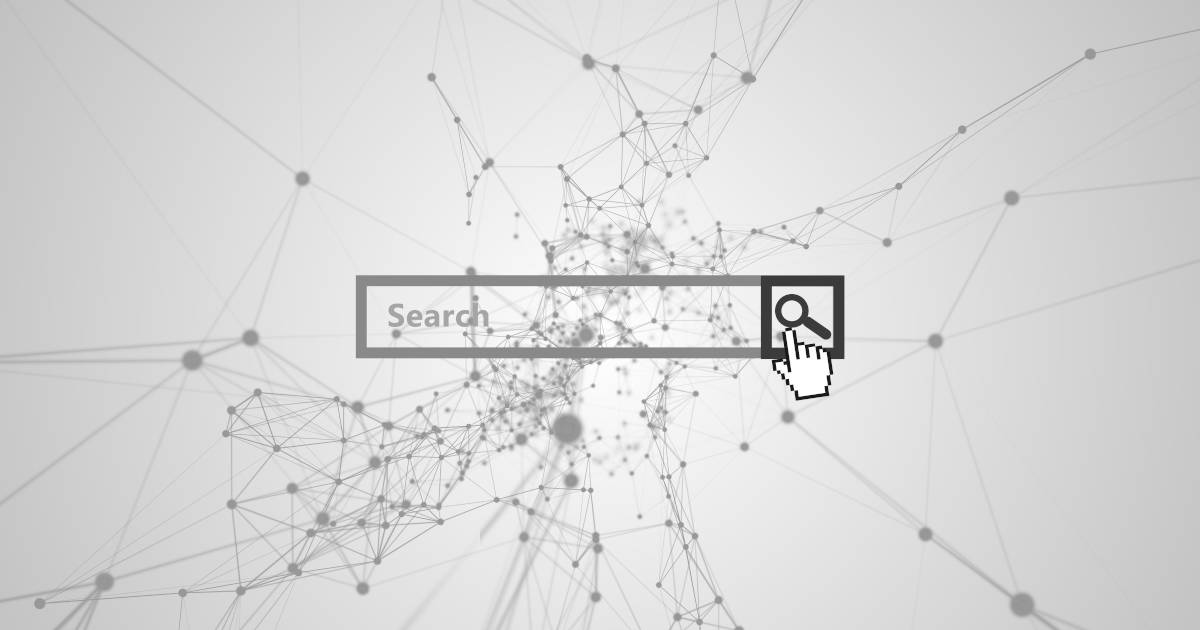
Come eliminare la cronologia di Firefox
Su richiesta Firefox archivia nella cronologia del browser i dati utente più diversi: siti visitati, login attivi, impostazioni individuali di siti web. Questa utile funzionalità comporta tuttavia sempre il rischio che queste informazioni possano finire in mani sbagliate. Vi mostriamo come potete contrastare ciò e cancellare la cronologia di Firefox.

Come cancellare la cronologia delle ricerche dell’account Google
La cronologia delle attività di Google è una funzionalità che consente agli utenti di avere esperienze più personalizzate della gamma di prodotti che il motore di ricerca mette a loro disposizione. Tutte le attività dell’account utente vengono infatti tracciate e visualizzate in modo chiaro in un registro delle attività. All’occorrenza la cronologia di Google può anche essere eliminata. Vi…
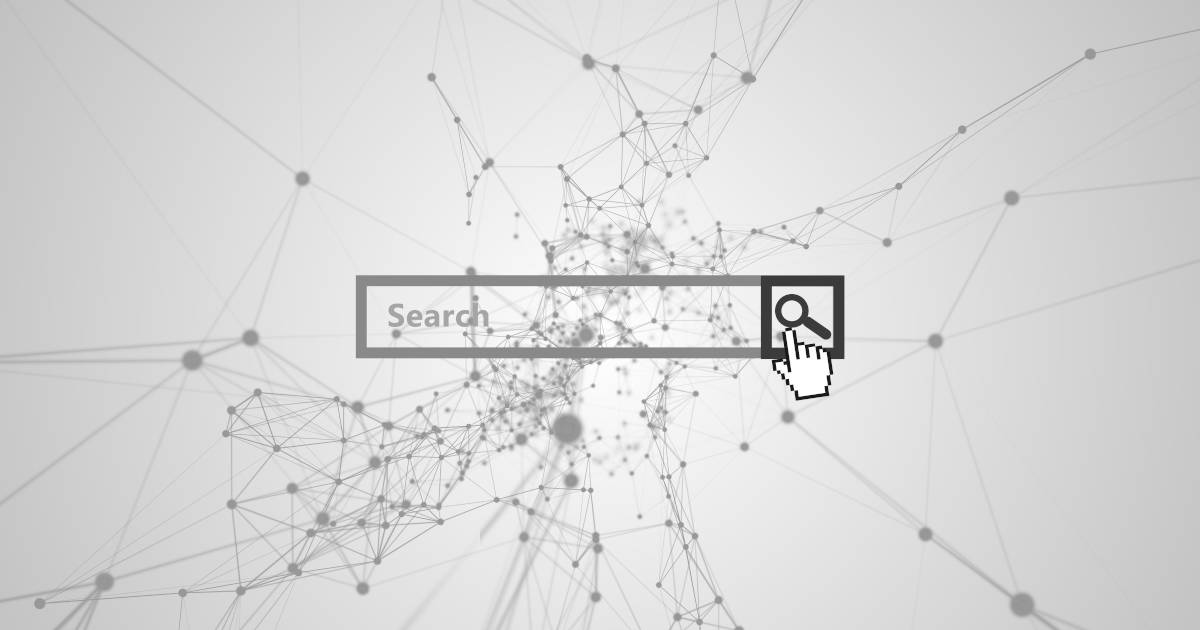
Come cancellare la cronologia in Internet Explorer
Cancellare la cronologia in Internet Explorer può essere una buona idea per diversi motivi: la cronologia, infatti, occupa rapidamente una gran quantità di spazio in memoria, che viene reso nuovamente disponibile dopo la cancellazione. In questo articolo vi spieghiamo come cancellare la cronologia di Internet Explorer per ottenere questo e altri vantaggi.
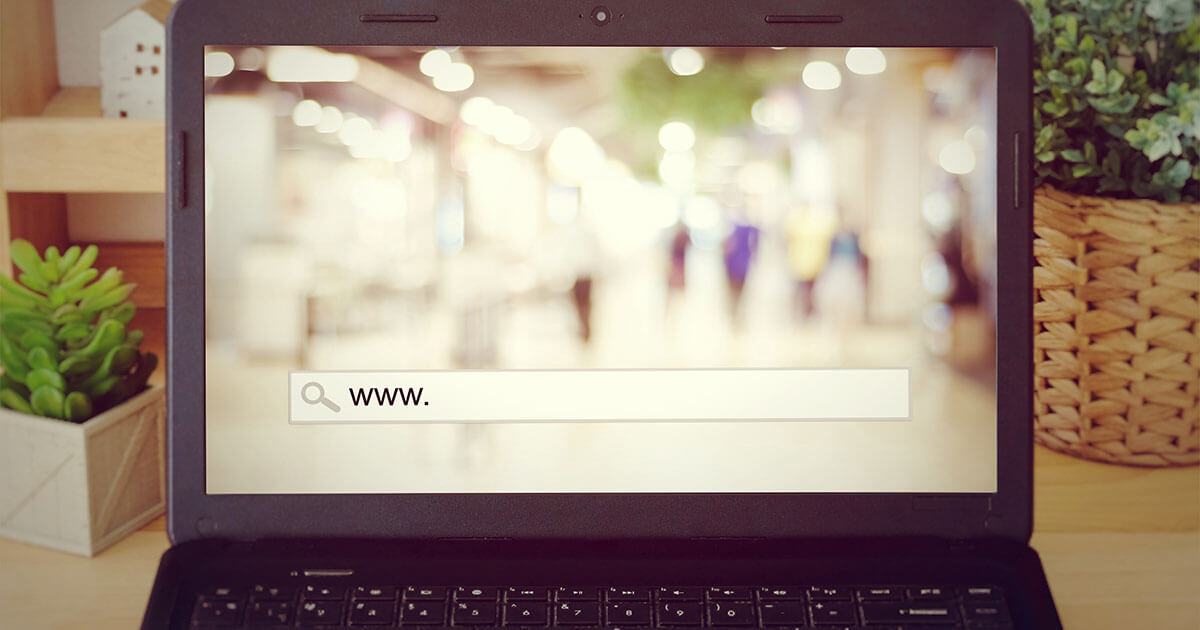
Navigazione privata in Safari
Navigare in Internet senza lasciare tracce a livello locale: questo è ciò che promette la modalità in incognito. In Safari si parla di “navigazione privata”: la cronologia, i cookie e i dati della cache non vengono memorizzati localmente. Vi mostriamo come attivare e disattivare questa modalità per diversi device.
I nostri prodotti per ogni esigenza: domini, pacchetti di web hosting e soluzioni per creare siti web ad un prezzo vantaggioso.

- Se hai effettuato l'accesso con lo stesso ID Apple che usi per entrare sul Mac, in questa lista apparirà anche la cronologia di Safari del computer.

- Tocca "Elimina" nell'angolo in basso a destra della schermata della cronologia.
- Tocca un intervallo temporale per eliminare soltanto la cronologia di questo periodo. Per cancellare l'intero registro, seleziona "Tutto".

- Se sul computer hai effettuato l'accesso con lo stesso ID Apple usato sul tuo iPhone o iPad, vedrai anche i siti che hai visitato su questi dispositivi.

- Clicca sul menu "Cronologia".
- Clicca su "Cancella cronologia...".
- Seleziona un intervallo temporale dal menu a discesa.
- Clicca su "Cancella cronologia".
wikiHow Correlati


Riferimenti
- ↑ https://support.apple.com/guide/safari/search-your-browsing-history-ibrw1114/mac
- ↑ https://support.apple.com/en-us/HT201265
Informazioni su questo wikiHow

Hai trovato utile questo articolo?
Articoli correlati.

Iscriviti alla newsletter gratuita di wikiHow!
Ricevi ogni settimana una raccolta di guide utili, direttamente nella tua casella di posta elettronica.
Condividi questa Pagina
Articoli in primo piano.

Articoli di Tendenza

Video in primo piano

- Mappa del sito
- Termini d’uso (Inglese)
- Politica per la Privacy
- Do Not Sell or Share My Info
- Not Selling Info
Non perdere l'occasione!
Iscriviti alla newsletter di wikiHow
Comeaprire blog
Come gestire la cronologia di navigazione in Safari

Il browser Web Safari di Apple mantiene un registro della cronologia delle ricerche e dei siti Web visitati. Scopri come navigare in privato e gestire la cronologia di navigazione in Safari.
Le istruzioni in questo articolo si applicano a Safari per Mac con OS X Yosemite (10.10) o versioni successive e dispositivi mobili Apple con iOS 8 e versioni successive.
Come gestire la cronologia di Safari su macOS
Safari è stato a lungo il browser Web standard per macOS. Ecco come gestire la cronologia di Safari su un Mac:
Seleziona La Nostra Storia nella barra dei menu situata nella parte superiore dello schermo.
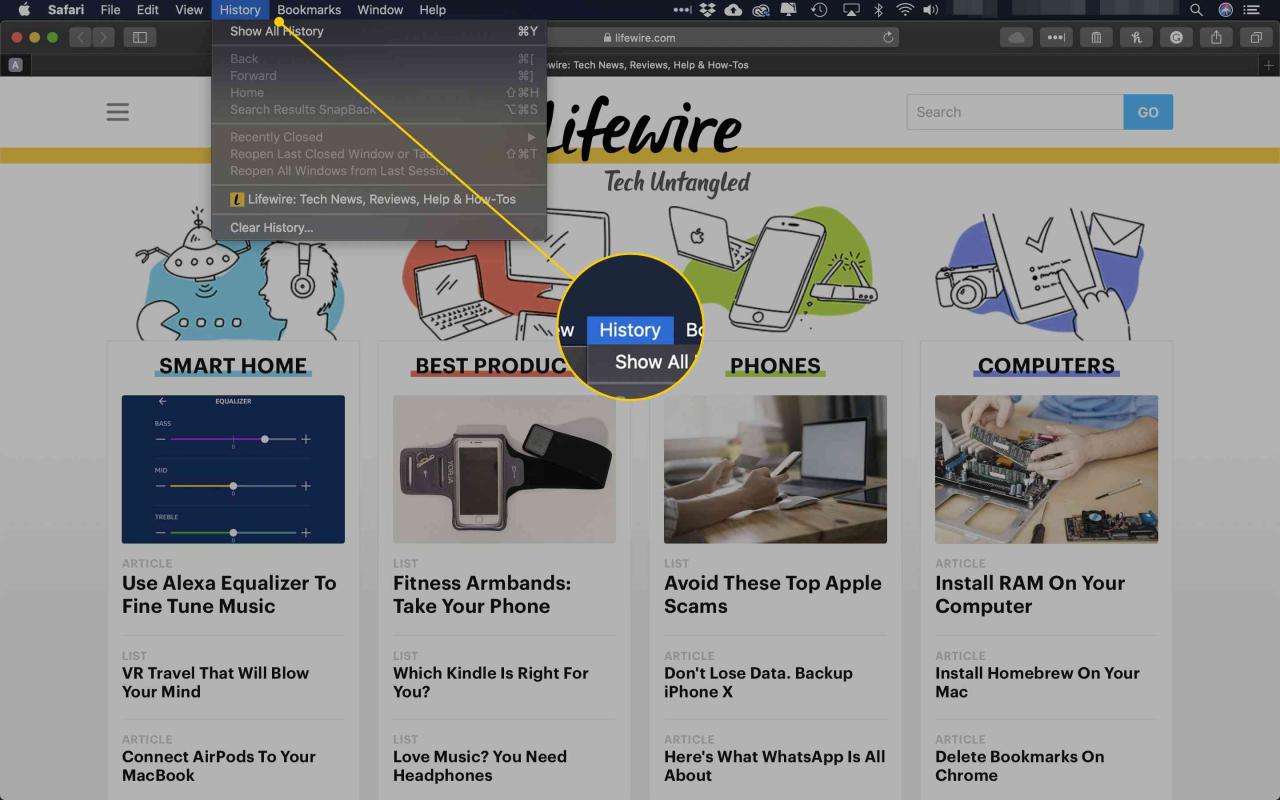
Vedrai un menu a discesa con i titoli delle pagine web che hai visitato di recente. Seleziona uno dei siti web per caricare la rispettiva pagina, oppure seleziona uno dei giorni precedenti nella parte inferiore del menu per vedere più opzioni.
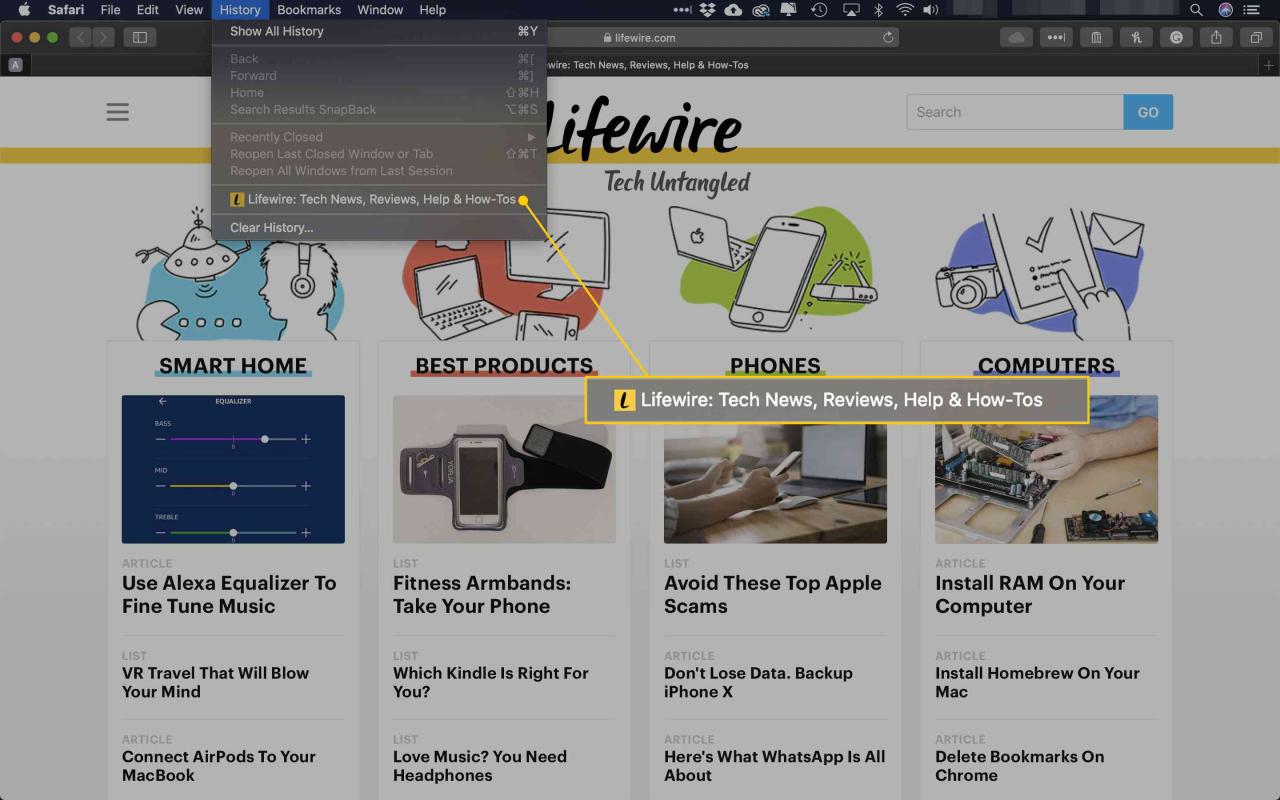
Per cancellare la cronologia di navigazione di Safari, i cookie e altri dati specifici del sito che sono stati memorizzati localmente, scegli Cancella cronologia in fondo al La Nostra Storia menu a discesa.
Se desideri conservare i dati del sito web (come password salvate e altre informazioni di compilazione automatica), vai a La Nostra Storia > Mostra cronologia , stampa Cmd + A per selezionare tutto, quindi premere Elimina per rimuovere la cronologia del browser conservando i dati del sito web.
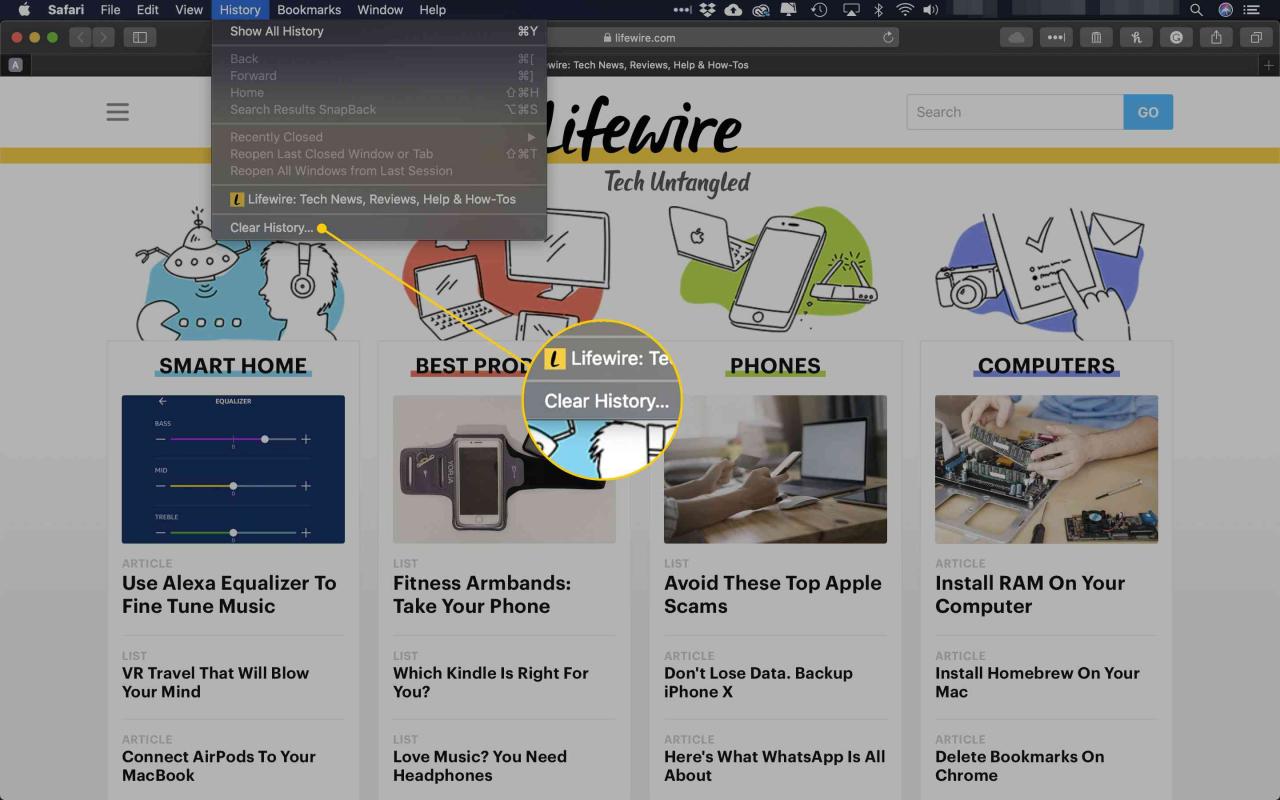
Seleziona il periodo che desideri cancellare dal menu a discesa. Le opzioni includono L'ultima ora , Oggi , Oggi e ieri e Tutta la storia .
Questo processo ripristinerà essenzialmente le impostazioni predefinite di Safari.
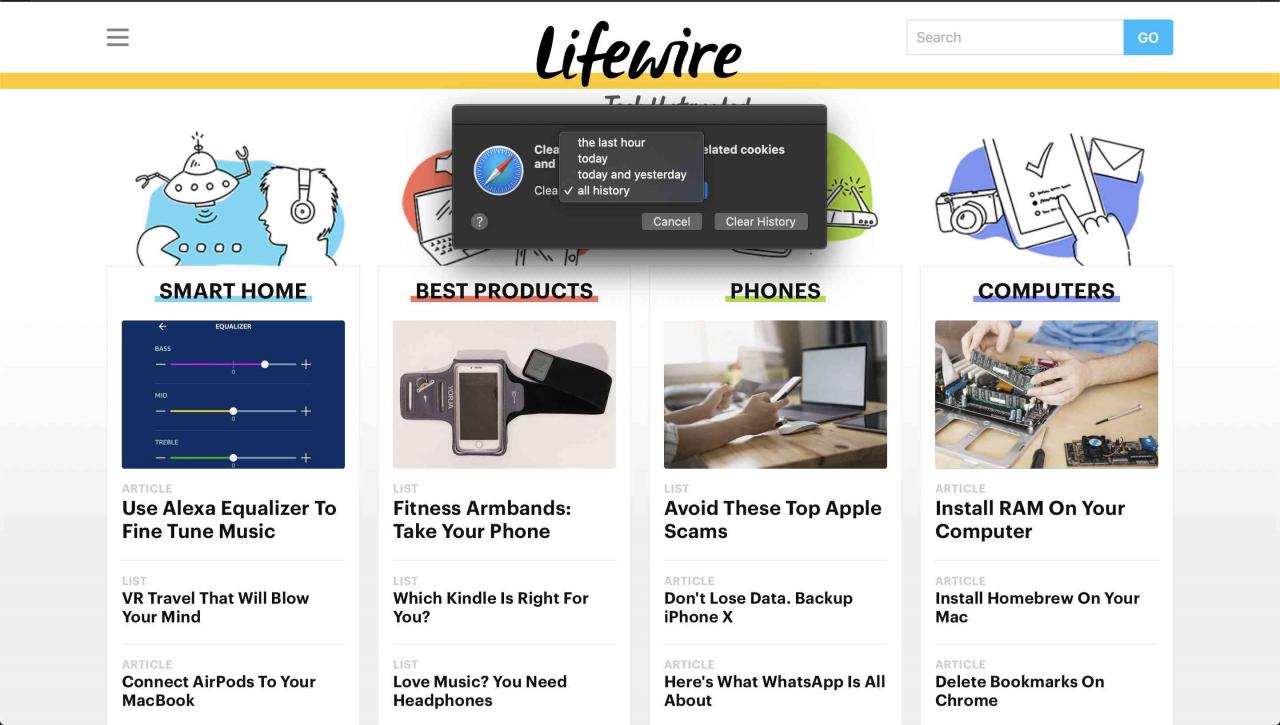
Seleziona Cancella cronologia per eliminare l'elenco dei siti.
Se sincronizzi i dati di Safari con qualsiasi dispositivo mobile Apple tramite iCloud, viene cancellata anche la cronologia su quei dispositivi.
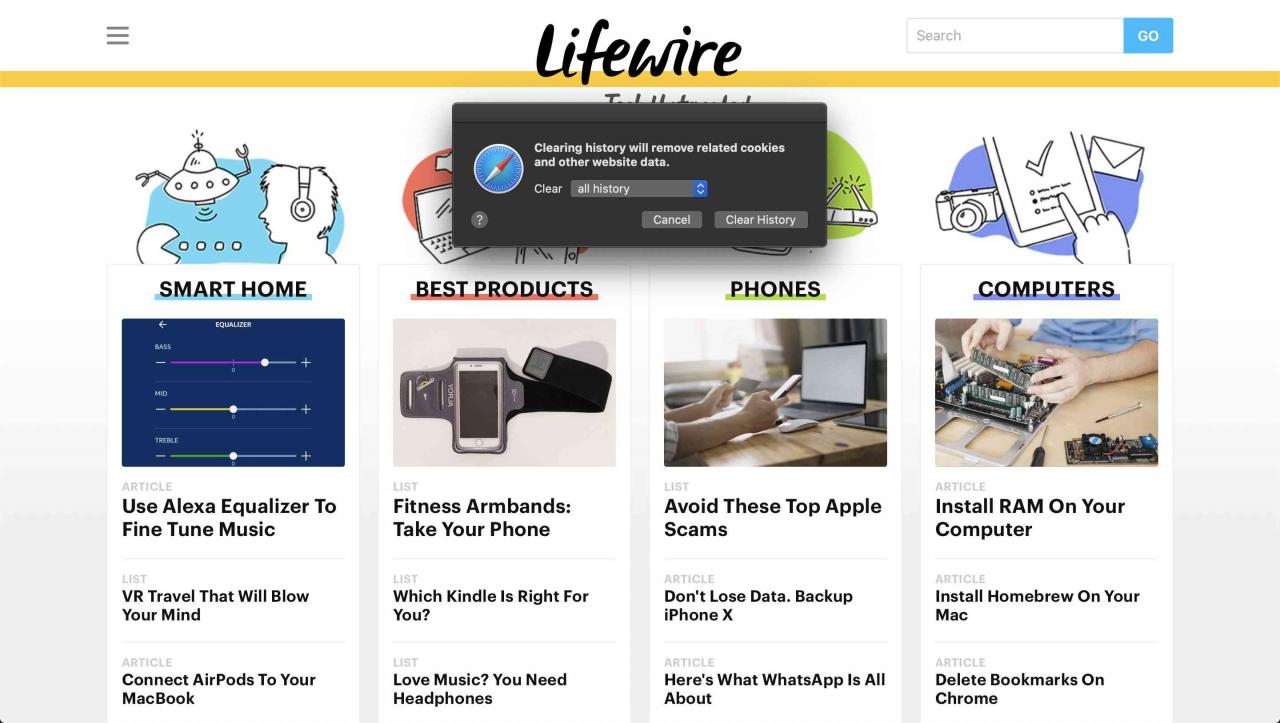
Come utilizzare la navigazione privata in Safari
Per evitare che i siti Web vengano mai visualizzati nella cronologia del browser, utilizzare la navigazione privata. Per aprire una finestra privata, vai a Compila il > Nuova finestra privata oppure utilizza la scorciatoia da tastiera Maiusc + Comando + N .
Quando chiudi la finestra privata, Safari non ricorderà la cronologia delle ricerche, le pagine Web visitate o le informazioni di compilazione automatica. L'unica caratteristica distintiva della nuova finestra è che la barra degli indirizzi è colorata di grigio scuro. La cronologia di navigazione per tutte le schede in questa finestra rimarrà privata.
In Safari per Windows, seleziona il file equipaggiamento delle impostazioni E scegliere Navigazione privata Dal menu a discesa.
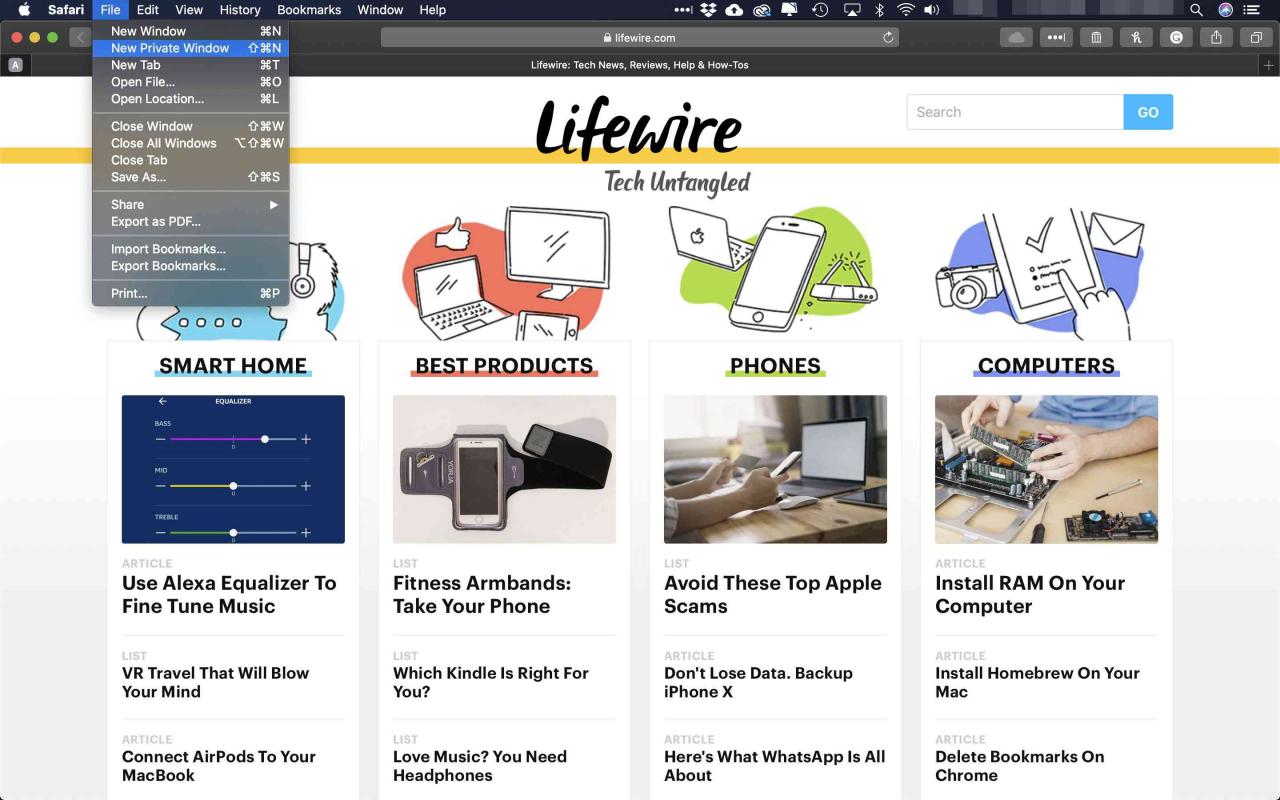
Come gestire la cronologia in Safari su dispositivi iOS
L'app Safari fa parte del sistema operativo iOS utilizzato su iPhone, iPad e iPod Touch di Apple. Per gestire la cronologia di navigazione di Safari su un dispositivo iOS:
Clicca il Safari app per aprirlo.
Clicca il Preferiti icona nella parte inferiore dello schermo. Assomiglia a un libro aperto.
Clicca il La Nostra Storia icona nella parte superiore dello schermo che si apre. Assomiglia a un quadrante di orologio.
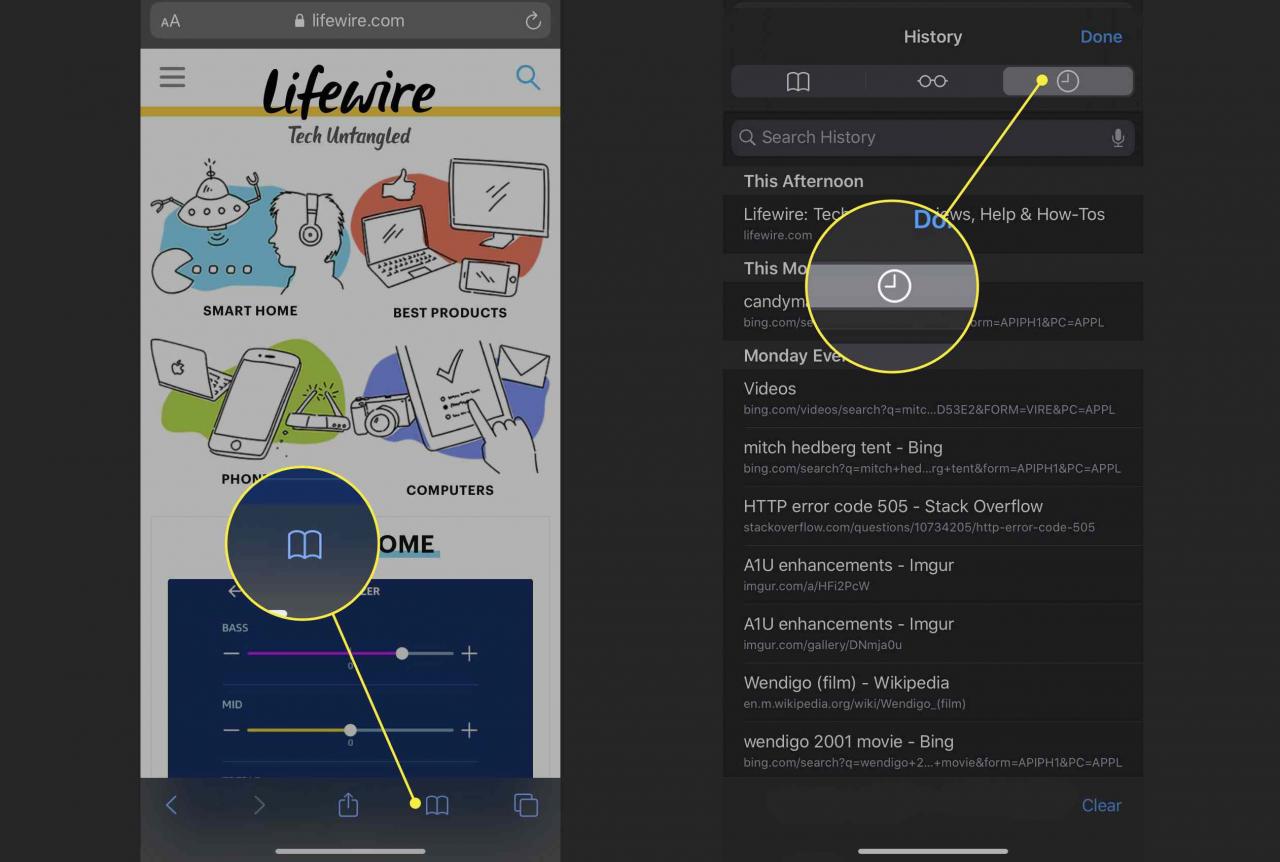
Scorri lo schermo per aprire un sito web. Tocca una voce per aprire la pagina in Safari.
Per cancellare la cronologia di navigazione, tocca Cancellare nella parte inferiore della schermata Cronologia. Scegli tra quattro opzioni: L'ultima ora , Oggi , Oggi e ieri e Tutto il tempo .
La cancellazione della cronologia di Safari rimuove anche i cookie e altri dati di navigazione. Se il tuo dispositivo iOS è connesso al tuo account iCloud, la cronologia di navigazione verrà rimossa dagli altri dispositivi che hanno effettuato l'accesso.
Rubinetto ✔. per uscire dalla schermata e tornare alla pagina del browser.
Se desideri rimuovere solo singoli siti dalla cronologia di Safari, scorri verso sinistra sulla voce con il dito, quindi tocca Elimina .
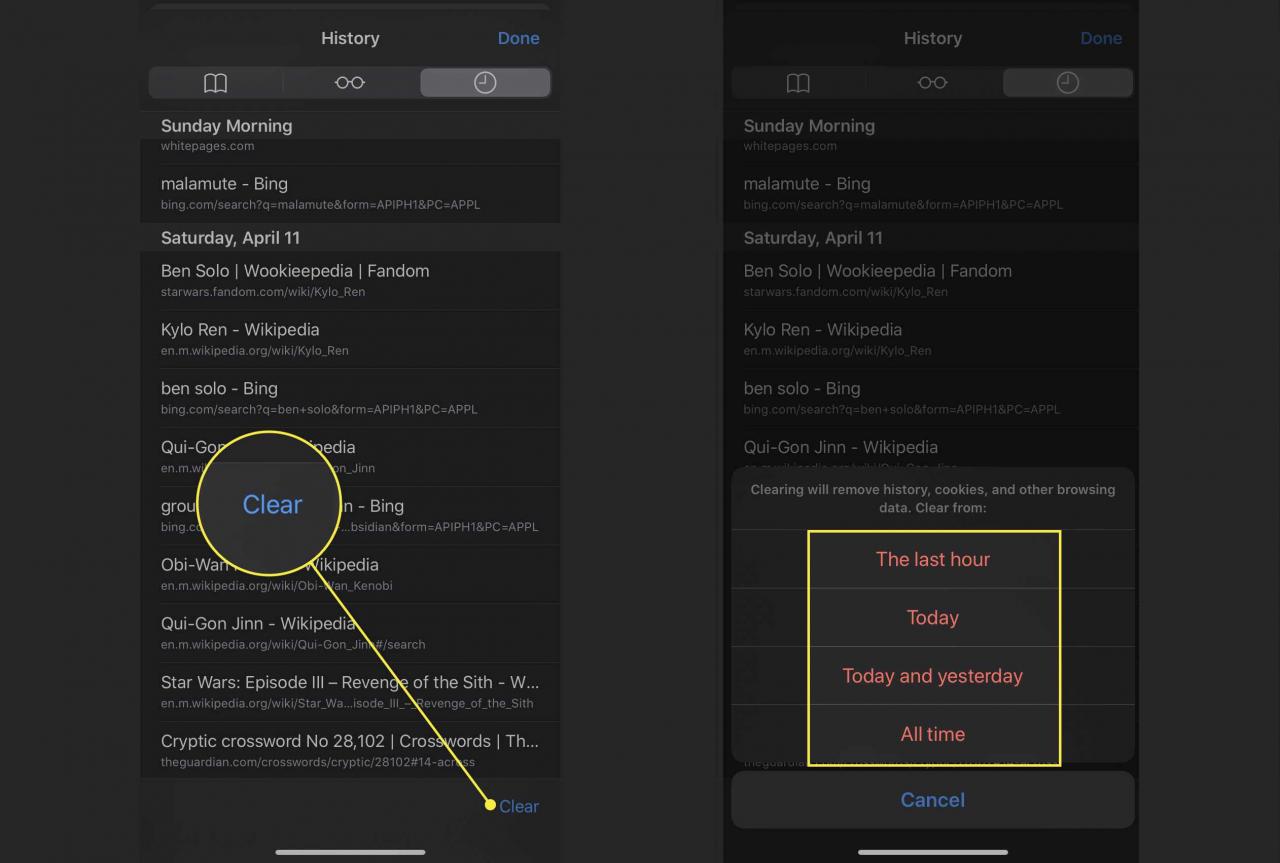
Come utilizzare la navigazione privata in Safari su dispositivi iOS
Puoi anche utilizzare la navigazione privata su iOS per impedire il salvataggio della cronologia delle ricerche di Safari e dei dati web:
Apri Safari, quindi tieni premuto il pulsante schede icona (le due caselle sovrapposte) nella parte inferiore dello schermo.
Rubinetto Nuova scheda privata .
Se vuoi tornare alla navigazione normale, tocca il schede icona, quindi toccare Privati per disattivare la navigazione privata.
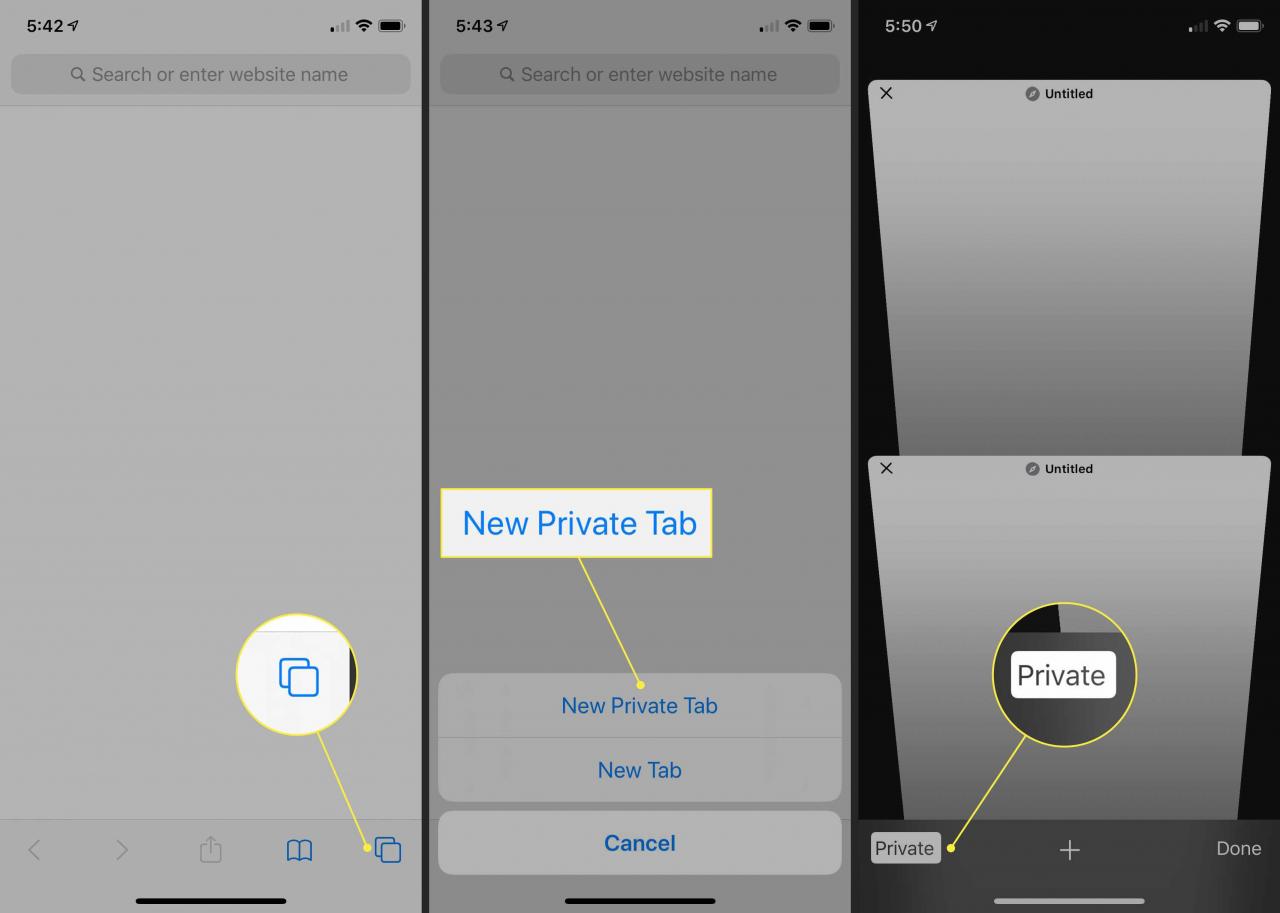
Lascia un commento Annulla risposta
Salva il mio nome, email e sito web in questo browser per la prossima volta che commento.
- Recupero Dati Per Windows Data Recovery Wizard Free Scarica Data Recovery Wizard Pro Acquista Prova Data Recovery Wizard Technician Acquista Prova Servizio di Recupero Dati Fixo Acquista Prova Partition Recovery Acquista Prova MS SQL Recovery Acquista Prova Exchange Recovery Acquista Prova Per Mac Data Recovery Wizard Free Scarica Data Recovery Wizard Pro Acquista Prova Data Recovery Wizard Technician Acquista Prova Per iOS MobiSaver Free Scarica MobiSaver Pro Acquista Prova Per Android MobiSaver for Android Free Scarica MobiSaver for Android Pro Acquista Prova MobiSaver for Android App
- Gestione di Partizioni Per Home Partition Master Free Scarica Partition Master Professional Acquista Prova Per Business Partition Master Enterprise Acquista Prova
(Central Management Console)
- Trasferimento di Dati Trasferimento di PC Todo PCTrans Free Scarica Todo PCTrans Pro Acquista Prova Todo PCTrans Technician Acquista Prova Trasferimento di iPhone MobiMover Free MobiMover Pro
- Altre Utilità Registrare Schermo RecExperts for Windows Acquista Prova RecExperts for Mac Acquista Prova Online Screen Recorder Multimedia Video Editor Acquista Prova Video Downloader Acquista Prova VideoKit Acquista Prova Copia di Disco/Partizione Disk Copy Pro Acquista Prova Disk Copy Technician Acquista Prova Utilità iOS Ringtone Editor Acquista Prova MobiUnlock Acquista Prova MobiAnyGo Acquista Prova Strumenti PDF PDF Editor Acquista Prova PDF Converter Acquista Prova Più Utilità ChatTrans Acquista Prova Key Finder Acquista Prova OS2Go Acquista Prova NTFS for Mac Acquista Prova DupFiles Cleaner Acquista Prova Riparazione Video Online BitWiper Acquista Prova LockMyFile Acquista Prova
Come recuperare la cronologia di Safari cancellata su Mac
La cronologia di Safari, a differenza dei file locali che possono essere recuperati dal Cestino dopo l'eliminazione accidentale, sembra essere sparita per sempre una volta eliminata. Ma cosa succede se l'utente ha davvero bisogno di recuperare la cronologia di Safari? In questo articolo cercheremo di aiutarti con due soluzioni principali per Mac e iPhone.
Recupera dati gratis con EaseUS Data Recovery Wizard for Mac
Il browser Safari di Apple tiene traccia di tutti i siti web che hai visitato. Nelle sue impostazioni predefinite, tutta la cronologia di navigazione viene salvata. In altre parole, non è necessario modificare nulla per salvare la cronologia in Safari.
Tuttavia, anche se tutta la cronologia di navigazione viene salvata per impostazione predefinita, può accadere che la cronologia di Safari venga persa per motivi quali la cancellazione accidentale. Quindi, come recuperare la cronologia di Safari persa, puoi provare i metodi introdotti in questo articolo.
EaseUS Data Recovery Wizard for Mac
- Recuperare file, foto, audio, musica ed e-mail cancellati da Mac in modo efficace
- Recuperare file dal cestino svuotato , dall'unità flash, dalla fotocamera digitale
- Supporta il recupero dei dati per cancellazione improvvisa, formattazione, danneggiamento del disco rigido, attacco di virus, arresto anomalo del sistema in diverse situazioni
Download per Mac Mac OS X 10.10 o successivo Anche disponibile per Windows
Passo 1 . Seleziona l'unità desiderata per il recupero (può essere un HDD/SSD interno o un dispositivo di archiviazione rimovibile). Fai clic sul pulsante "Cerca file persi".

Passo 2 . EaseUS Data Recovery Wizard for Mac eseguirà immediatamente la scansione del disco selezionato e visualizzerai i risultati della scansione sulla schermata.

Passo 3 . Tra i risultati della scansione, seleziona i file desiderati e clicca sul pulsante "Recupera".

La cronologia di Safari eliminata è andata per sempre?
Quando l'utente elimina la cronologia di Safari, tali record vengono effettivamente eliminati in modo permanente. Almeno per gli utenti, se non c'è il backup, è impossibile recuperare la cronologia cancellata. Quindi la risposta è chiara, se hai già eseguito il backup della cronologia di Safari, puoi recuperare la cronologia di Safari cancellata; in caso contrario, la cronologia di Safari eliminata è persa per sempre.
Prima di tutto, vorremmo presentarti come recuperare la cronologia di Safari cancellata su Mac. Per gli utenti Mac, ci sono due metodi che possono essere utilizzati, ma ci sono alcuni prerequisiti per utilizzare entrambi i metodi. Nelle parti seguenti, entreremo nei dettagli su cosa sia la premessa e come farlo.
Metodo 1. Sincronizzare la cronologia di Safari eliminata con iCloud
Se utilizzi lo stesso account Apple per il tuo Mac e iPhone o iPad e hai attivato la sincronizzazione di Safari in iCloud, hai la possibilità di sincronizzare la cronologia di Safari sul tuo Mac. Ecco come sincronizzare i dati di Safari da iPhone a Mac.
Passaggio 1. Apri Impostazioni sul tuo iPhone o iPad.
Passaggio 2. Puoi vedere il tuo nome e l'avatar in alto. Tocca per accedere alla pagina di gestione dell'ID Apple.
Passaggio 3. Seleziona su iCloud e scorri fino all'app Safari.
Passaggio 4. Attiva il pulsante di attivazione/disattivazione per la sincronizzazione dei dati di Safari iCloud.
Passaggio 5. Seleziona prima l'opzione "Mantieni sul mio iPhone", quindi seleziona "Unisci".
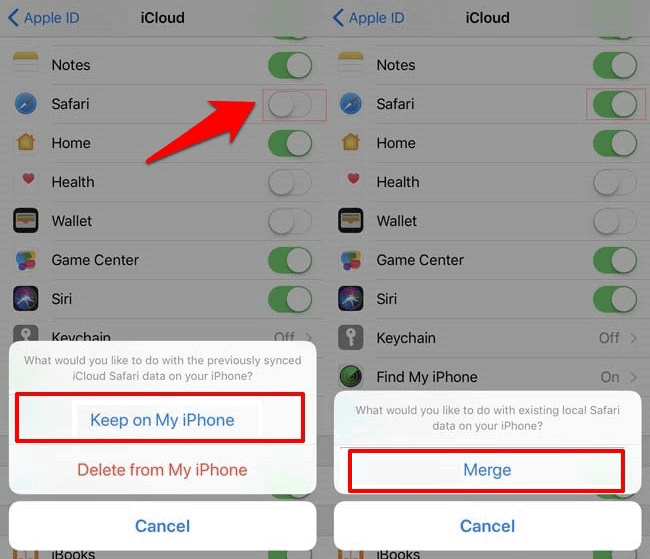
Dopo questo passaggio, puoi controllare la cronologia di Safari sul tuo iPhone o iPad per vedere se quelli eliminati sono stati recuperati.
Metodo 2. Ripristinare la cronologia di Safari di cui è stato eseguito il backup da Time Machine
Se hai l'abitudine di eseguire il backup dei dati con Time Machine, congratulazioni, puoi anche ripristinare i dati di Safari tramite il backup di Time Machine.
Passaggio 1. Prima di tutto, chiudi Safari e apri Finder, seleziona Vai > Vai alla cartella.
Passaggio 2. Immetti il percorso ~/Library/Safari e fai clic su Vai. Ti condurrà direttamente in una posizione specifica.
Passaggio 3. Controlla se c'è un file History.db.
Passaggio 4. Collega l'unità Time Machine al Mac. Assicurati di aver già supportato Safari con Time Machine.
Passaggio 5. Entra in Time Machine e cerca se c'è un file History.db nel contenuto del backup di Safari.
Passaggio 6. Assicurati che la versione selezionata del backup contenga la cronologia di Safari eliminata.
Passaggio 7. Fai clic su Ripristina per recuperare il file selezionato.
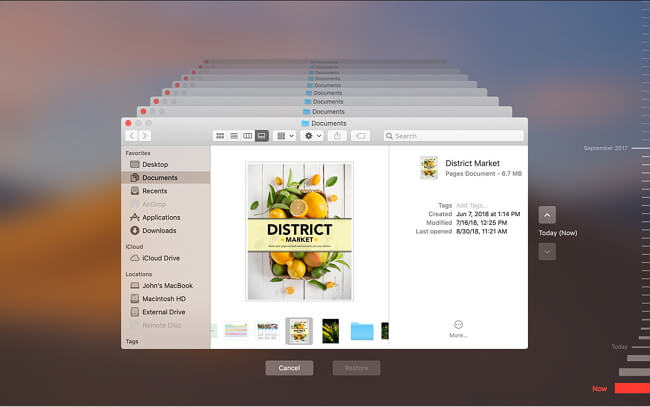
Come recuperare la cronologia di Safari cancellata su iPhone
In questa parte, tratteremo come ripristinare la cronologia di Safari se l'hai eliminata sul tuo iPhone.
Passaggio 1. Accedi al sito Web iCloud. Devi inserire il tuo ID Apple e la password.
Passaggio 2. Fai clic su Impostazioni account, scorri verso il basso, puoi vedere la parte Avanzate.
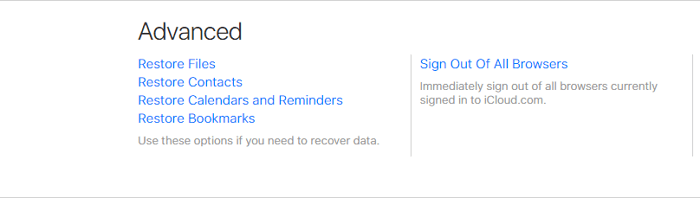
Passaggio 3. Fai clic su Ripristina segnalibri, se la cronologia di Safari eliminata è stata aggiunta al segnalibro, è possibile ripristinarla da qui.
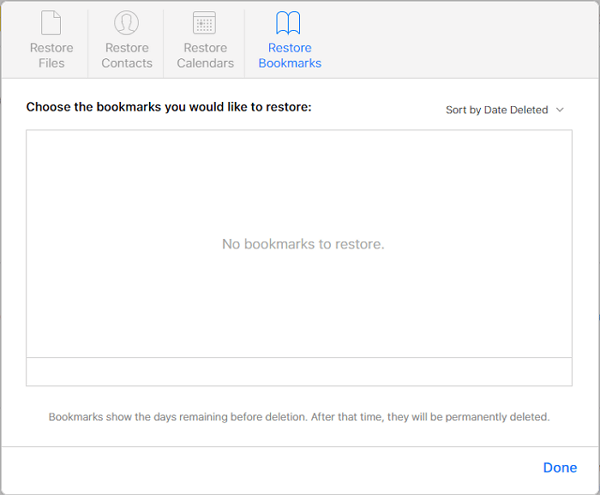
Conclusione
Ora, ci sono molti metodi di backup per computer Mac e Windows, puoi scegliere di utilizzare lo strumento di backup integrato oppure puoi scegliere un software di backup di terze parti di cui ti fidi. Eseguire regolarmente il backup dei dati può proteggerti dalla perdita di dati, ma cosa succede se hai già perso i tuoi dati e non ne hai eseguito il backup? Non preoccuparti, EaseUS Data Recovery Wizard for Mac è progettato per questa situazione.
Articoli Correlati
Come recuperare la versione precedente di file/documenti su Mac [5 modi]
Come posso correggere l'autorizzazione negata su Mac
[Gratuito] EaseUS Data Recovery Wizard for Mac 11.8 Torrent/Chiave seriale
Recuperare file dal Mac che non si avvia con 6 soluzioni verificate
anni
di esperienza
rimborso garantito
milioni di utenti
Sicuro al 100%
acquisto tramite SSL a 256 bit
supporto tecnico
Disinstallazione | Politica di Rimborso | Politica sulla Riservatezza | Contratto di Licenza | Termini & Condizioni
Copyright © EaseUS. Tutti i diritti riservati.

- Gestore Android
- Cancellazione Dati Android
- Recupero Dati Android
- Recupero SMS + Contatti Android
- Trasferimento Telefono
- Backup e Ripristino Android
- Recupero Chat Whatsapp Android
- Gestore iPhone
- Cancellazione Dati iPhone
- Recupero Dati iPhone
- iPhone Backup Extractor
- Recupero SMS + Contatti iPhone
- Recupero iCloud
- Recupero WhatsApp iPhone
- PDF in Word
- PDF Creator
- Convertitore PDF
- Word in PDF
- Recupero Dati
- Convertitore HEIC
- Recupero Chat Whatsapp
- Sbloccare PDF
- Android Trasferimento
- Android Recupero
- Trasferimento iPhone
- Recupero iPhone
- Trasferimento telefonico
- Gomma per telefono
- Visualizza tutte le risorse
- Centro di supporto
- Esercitazioni online
- FAQs sui prodotti
- FAQs sulle vendite
- FAQs sui rimborsi
- FAQs sull'abbonamento
- FAQs sulla registrazione

Come recuperare la cronologia cancellata Safari iPhone con/senza backup

Safari è un browser predefinito per i computer iOS e Mac . È uno dei browser comunemente utilizzati dagli utenti Apple e aiuta ad accedere a Internet e, allo stesso tempo, a salvare importanti cronologie di navigazione sui loro iPhone o iPad. In questo modo è possibile rivisitare le pagine precedenti del sito Web e riprendere da dove si era interrotto. Tuttavia, è facile perdere la cronologia di Safari e può accadere a causa di un aggiornamento iOS , di un'eliminazione accidentale o di un arresto anomalo del sistema. Se hai eliminato la cronologia delle ricerche di Safari sul tuo iPhone, puoi comunque recuperarla.
In questo articolo troverai 5 migliori soluzioni per recuperare la cronologia cancellata Safari iPhone con o senza backup.
Parte 1. Posso recuperare la cronologia di Safari cancellata su iPhone?
Metodo 1. come recuperare la cronologia di safari cancellata senza backup, metodo 2. come vedere la cronologia eliminata su iphone tramite impostazioni, metodo 3. come vedere la cronologia di safari cancellata su iphone con il backup di icloud, metodo 4. come trovare la cronologia di safari cancellata su iphone tramite il backup di itunes, metodo 5. come vedere la cronologia delle ricerche cancellate su safari in base all'ora machine, parte 3. domande frequenti sul recupero della cronologia di safari cancellata.
È possibile recuperare la cronologia dell'iPhone cancellata sul browser Safari? Ebbene, la risposta è sì. Quando elimini la cronologia di navigazione su Safari, non viene cancellata definitivamente dal dispositivo. Potresti ancora trovarlo sul tuo telefono, ma hai solo un periodo di tempo limitato, che è di circa un mese. Se agisci in fretta, potresti essere fortunato a recuperare la cronologia di navigazione eliminata. Tuttavia, ricorda, la percentuale di successo del ripristino della cronologia di navigazione eliminata in questo modo non è del 100%.
Al contrario, se hai eseguito il backup della cronologia di navigazione in anticipo, puoi comunque vedere i file eliminati da un backup, backup iCloud o backup iTunes. Tuttavia, puoi comunque utilizzare un software di recupero di terze parti per ripristinare il Safari eliminato senza un backup.
Pertanto, la cronologia di Safari eliminata è recuperabile e puoi utilizzare un backup se l'hai creato prima o senza un backup tramite software professionale.
Parte 2. Come recuperare la cronologia cancellata su iPhone
In questa sezione, introdurremo modi efficaci per recuperare la cronologia di Safari cancellata, indipendentemente dal fatto che tu abbia un backup o meno. Quando scopri di aver cancellato per errore la cronologia dal tuo browser Safari, questi sono gli approcci migliori per prenderla e recuperarla:
Se non hai conservato un backup della cronologia di Safari, l'unica opzione che hai è utilizzare software di terze parti. Come software di recupero dati professionale, iPhone Data Recovery può aiutare a recuperare la cronologia di Safari cancellata e i segnalibri di Safari su iOS dispositivi. La parte migliore è che non è necessario un backup per ripristinare i file.
È molto sicuro e, con i più alti tassi di successo nel settore del recupero, è l'opzione migliore per ripristinare tutti i file dal tuo iOS, inclusi i segnalibri di Safari, la cronologia di Safari, i registri delle chiamate, i messaggi, i promemoria, ecc. Inoltre, oltre a ripristinare i dati da iOS, iPhone Data Recovery supporta anche il recupero dei dati dal backup di iTunes e iCloud.
Caratteristiche principali:
- Ripristina la cronologia delle ricerche eliminate su iOS dispositivi.
- Supporta vari file come cronologia, contatti, messaggi, note, video, foto, ecc.
- Visualizza in anteprima i file eliminati ed esistenti sui backup di iOS, iTunes e iCloud prima di ripristinarli.
- Le più alte percentuali di successo nel recupero dei dati.
- Sicuro da usare e ha un'interfaccia utente pulita.

Di seguito sono riportati i passaggi su come vedere la cronologia eliminata di recente su Safari tramite lo strumento di recupero dati per iPhone:
01 Innanzitutto, devi scaricare il software iPhone Data Recovery sul tuo PC e installarlo. Avvialo e inserisci "Recupero dati iPhone". Quindi, scegli l'opzione "Ripristina da iOS dispositivo".

02 Ora collega il tuo iPhone al PC utilizzando un cavo Lightning. Quando richiesto, fai clic su "Fidati" sul tuo iPhone per consentire allo strumento di rilevare il telefono. Al termine della connessione, è necessario premere l'icona "Avvia scansione" per eseguire la scansione dei file sull'iPhone.
03 Al termine della scansione, vedrai tutti i dati iOS elencati nel pannello di sinistra in categorie. Individua, quindi seleziona "Cronologia Safari" dalla barra laterale sinistra. Visualizza tutte le cronologie Internet e la cronologia delle ricerche nella finestra di anteprima a destra.

04 Individua e controlla tutte le informazioni dettagliate della cronologia di Safari eliminata. Scegli tutti i dati che devi ripristinare e tocca il pulsante "Recupera".
Per saperne di più:
[Risolto] Safari è lento su iPhone/iPad? 7 trucchi per risolverlo
12 suggerimenti per risolvere il problema di Safari che non carica i siti Web in iOS problema 16/17
L'opzione più semplice che consigliamo a tutti gli utenti iOS di provare quando si rendono conto che la cronologia di navigazione di Safari è stata eliminata è controllare le Impostazioni del dispositivo. Se sei fortunato, qui troverai la cronologia perduta di Safari. Tuttavia, questo approccio sarà fruttuoso solo se non hai mai eliminato i cookie o i file della cache in precedenza.
Di seguito sono riportati i passaggi per recuperare la cronologia di Safari eliminata sul tuo iPhone tramite Impostazioni:
Passaggio 1. Apri l'app Impostazioni iPhone, quindi scorri verso il basso fino a "Safari" e fai clic su di essa per aprire l'interfaccia principale.
Passaggio 2. Trova l'opzione "Avanzate" in basso e premila. Quando viene visualizzata una nuova interfaccia avanzata, seleziona "Dati del sito web".
Passaggio 3. Vedrai tutti i siti che hai visitato. Controlla se la cronologia eliminata è presente e fai clic sull'opzione "Mostra tutti i siti" per mostrare tutti i siti Web che hai visitato.

Vedere anche:
Come sfogliare facilmente la cronologia di iPhone Safari sul computer?
Una guida completa su come recuperare i messaggi WeChat cancellati su iPhone
La maggior parte degli utenti non si affida a iTunes per eseguire il backup dei propri file. Preferiscono usare iCloud. Se hai utilizzato iCloud per eseguire il backup dei tuoi dati , il backup di iCloud può anche essere un'opzione praticabile per recuperare la cronologia di navigazione di Safari cancellata sul tuo iPhone. Tuttavia, tutti i file e i contenuti verranno cancellati dal dispositivo, il che potrebbe causare la perdita di dati se non è stato ancora eseguito il backup di alcuni file. Inoltre, affinché questo metodo funzioni, è necessaria una connessione Internet affidabile.
Ecco il processo per recuperare la cronologia cancellata da iPhone Safari tramite il backup di iCloud:
Passaggio 1. Apri l'app Impostazioni sul tuo iPhone e vai su "Generali". Trova l'opzione "Ripristina" scorrendo verso il basso fino alla pagina inferiore e facendo clic su di essa. Fai clic sull'opzione "Cancella tutto il contenuto e le impostazioni" in seguito per ripristinare l'iPhone.

Passaggio 2. Quando torni alla pagina di configurazione originale, dovresti selezionare l'opzione "Ripristina da backup iCloud" per recuperare la cronologia di Safari cancellata e altri dati sul tuo iPhone.

Se hai eseguito il backup dei file su iTunes, puoi ripristinare la cronologia delle ricerche eliminate dal backup di iTunes. Ma è necessario aver creato un backup prima che la cronologia venisse eliminata. Ricorda che quando ripristini i tuoi dati da iTunes, i tuoi dati verranno sovrascritti dai nuovi file da ripristinare. Si consiglia quindi di eseguire il backup dei file prima di ripristinare i dati da iTunes.
Se disponi di un computer Mac con macOS Catalina o una versione più recente, devi utilizzare l'applicazione Finder per eseguire la procedura di ripristino.
Per ripristinare la cronologia di navigazione di Safari dal backup di iTunes, questi sono i passaggi da utilizzare:
Passaggio 1. Avvia iTunes /Finder sul tuo computer e collega l'iPhone al computer utilizzando un cavo Lightning.
Passaggio 2. Dopo che il dispositivo è stato riconosciuto, tocca l'opzione "Ripristina backup", quindi seleziona il file di backup recente che hai creato prima di cancellare la cronologia di Safari.

Al termine della procedura, ora puoi aprire Safari sull'iPhone e confermare se la cronologia di Safari è stata ripristinata.
Da non perdere:
iCloud vs. iTunes Backup: qual è la differenza tra loro? (Guida completa)
Come recuperare la cronologia delle chiamate cancellate su iPhone? [Passo dopo passo]
Sai che puoi anche vedere la cronologia di navigazione eliminata tramite Time Machine su un computer Mac ? Gli utenti Apple possono sincronizzare i file su tutti i dispositivi Apple collegati allo stesso account iCloud. Quindi, se la cronologia di navigazione di Safari è stata sincronizzata automaticamente su un computer Mac , può essere ripristinata utilizzando il Mactempo hine. Se sei sicuro che il tuo computer abbia eseguito un backup tramite Time Machine, il processo di ripristino richiederà solo pochi passaggi come segue:
Passaggio 1. Chiudi prima l'app Safari sul tuo Mac . Apri il Finder, seleziona "Vai" e procedi all'opzione "Vai alla cartella".
Passaggio 2. Digita "~/Libreria/Safari/" nello spazio, quindi tocca il pulsante "Vai".

Passaggio 3. Quando arrivi alla pagina della directory di Safari, individua il file History.db o può anche essere History.plist sulle versioni precedenti del browser Safari.
Passaggio 4. Apri il menu Ora Machine in alto a destra, quindi seleziona "Inserisci ora Machine". Scegliere dall'elenco i dati che si desidera ripristinare. Assicurati di scegliere una data contenente i file della cronologia di Safari, quindi premi il pulsante "Ripristina".

Passaggio 5. Infine, apri di nuovo Safari per controllare tutta la cronologia. Basta fare clic sulla cronologia dalla barra dei menu nella schermata superiore, quindi scegliere "Mostra tutta la cronologia".
Potrebbe piacere:
Come recuperare correttamente i messaggi Kik cancellati su iPhone in 3 metodi?
Come recuperare facilmente i messaggi eliminati su Messenger su iPhone?
Domanda 1. Quali tipi di file memorizza Safari?
Safari conserva vari tipi di dati sul telefono per aiutarti ad avere un'esperienza di navigazione efficiente. Tra i tanti file salvati dal browser Safari ci sono la cronologia di navigazione, la cache, i cookie, la cronologia delle ricerche e altro ancora.
Domanda 2. Safari di solito conserva la cronologia di navigazione? E per quanto tempo?
Sì, Safari conserva una cronologia di navigazione sui dispositivi utilizzati. Secondo Apple, Safari manterrà una cronologia di navigazione su un computer Mac per circa un anno, mentre sui dispositivi iOS conserva la cronologia delle ricerche per un mese. In questo modo, puoi ripristinare la cronologia quando la elimini per errore.
Domanda 3. Safari cancella la vecchia storia?
Una volta eliminata la cronologia, Safari rimuoverà anche i dati salvati dalla tua navigazione, che includono le pagine web che hai visitato, le ricerche recenti, i siti che hai visitato di frequente e altro ancora.
Conclusione
In conclusione, il processo di recupero della cronologia di navigazione di Safari cancellata su un iPhone può essere impegnativo, ma non impossibile. Con gli strumenti e i metodi giusti, puoi potenzialmente recuperare pagine Web perse e informazioni preziose. È importante agire rapidamente e seguire i passaggi descritti in questa guida per massimizzare le possibilità di successo del recupero. iPhone Data Recovery è la soluzione migliore e più consigliata per ripristinare la cronologia delle ricerche di Safari cancellata su iPhone. Ripristina i dati in modo selettivo, solo i file mancanti.
Articoli Correlati:
6 modi brillanti per recuperare le foto cancellate di Instagram su iPhone senza dolore
Come recuperare i memo vocali cancellati su iPhone con o senza backup?
La polizia può recuperare i messaggi di testo cancellati su iPhone? [Risposte e suggerimenti]
Come recuperare i messaggi Viber cancellati su iPhone (con/senza backup)
Come trovare messaggi nascosti o eliminati su iPhone senza problemi? [Guida completa]
9 modi per risolvere il problema dei segnalibri su iPhone scomparso

Articoli caldi
Altri argomenti.
Cool Apps, Cool Life. Fornire il software più necessario per gli utenti globali, migliorare la qualità della vita con la scienza e la tecnologia.
- Licenza Gratuita
In primo piano
- Trasferimento dati Android
- Android Recupero dati
- Android Cancella dati
- Trasferimento da telefono a telefono
- Trasferimento dati iPhone
- Recupero dati iPhone
- Cancella dati iPhone
Feedback Aiutaci a rendere il nostro sito web migliore per te
Seleziona il tipo di domanda e ti indirizzeremo al team di assistenza giusto.

Victor Mukhin
- Scientific Program

Title : Active carbons as nanoporous materials for solving of environmental problems
However, up to now, the main carriers of catalytic additives have been mineral sorbents: silica gels, alumogels. This is obviously due to the fact that they consist of pure homogeneous components SiO2 and Al2O3, respectively. It is generally known that impurities, especially the ash elements, are catalytic poisons that reduce the effectiveness of the catalyst. Therefore, carbon sorbents with 5-15% by weight of ash elements in their composition are not used in the above mentioned technologies. However, in such an important field as a gas-mask technique, carbon sorbents (active carbons) are carriers of catalytic additives, providing effective protection of a person against any types of potent poisonous substances (PPS). In ESPE “JSC "Neorganika" there has been developed the technology of unique ashless spherical carbon carrier-catalysts by the method of liquid forming of furfural copolymers with subsequent gas-vapor activation, brand PAC. Active carbons PAC have 100% qualitative characteristics of the three main properties of carbon sorbents: strength - 100%, the proportion of sorbing pores in the pore space – 100%, purity - 100% (ash content is close to zero). A particularly outstanding feature of active PAC carbons is their uniquely high mechanical compressive strength of 740 ± 40 MPa, which is 3-7 times larger than that of such materials as granite, quartzite, electric coal, and is comparable to the value for cast iron - 400-1000 MPa. This allows the PAC to operate under severe conditions in moving and fluidized beds. Obviously, it is time to actively develop catalysts based on PAC sorbents for oil refining, petrochemicals, gas processing and various technologies of organic synthesis.
Victor M. Mukhin was born in 1946 in the town of Orsk, Russia. In 1970 he graduated the Technological Institute in Leningrad. Victor M. Mukhin was directed to work to the scientific-industrial organization "Neorganika" (Elektrostal, Moscow region) where he is working during 47 years, at present as the head of the laboratory of carbon sorbents. Victor M. Mukhin defended a Ph. D. thesis and a doctoral thesis at the Mendeleev University of Chemical Technology of Russia (in 1979 and 1997 accordingly). Professor of Mendeleev University of Chemical Technology of Russia. Scientific interests: production, investigation and application of active carbons, technological and ecological carbon-adsorptive processes, environmental protection, production of ecologically clean food.
Quick Links
- Conference Brochure
- Tentative Program

Toroidally focused ultrasonic flaw detectors
- Acoustic Methods
- Published: 28 July 2011
- Volume 47 , pages 308–310, ( 2011 )
Cite this article

- A. V. Shevelev 1 &
- Zh. V. Zatsepilova 2
33 Accesses
Explore all metrics
New-type toroidally focused ultrasonic flaw detectors, whose application provides an appreciable increase in the flaw detection rate with retention of high sensitivity to flaws, are considered. The construction of a flaw detector is presented, the sizes of a gauge for the formation of the toroidal surface of a lens are given, and the technology of the manufacturing of a toroidal lens is described.
This is a preview of subscription content, log in via an institution to check access.
Access this article
Price includes VAT (Russian Federation)
Instant access to the full article PDF.
Rent this article via DeepDyve
Institutional subscriptions
Similar content being viewed by others
Remote diagnostics of soft solids using nonlinear acoustic methods
Ultrasonic flaw detection: adjustment and calibration of equipment using samples with cylindrical drilling.
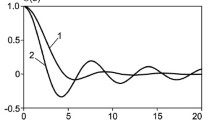
Influence of Pitch of Ultrasonic Antenna Array on Efficiency of Extraction of a Signal from Structural Noise in Flaw Detection
Ermolov, I.N., Aleshin, N.P., and Potapov, A.I., Nerazrushayushchii control’ (Nondestructive Testing), book 2: Akusticheskie metody kontrolya (Acoustic Testing), Moscow: Vysshaya shkola, 1991.
Google Scholar
Nerazrushayushchii kontrol’ (Spravochnik) (Nondestructive Testing: Handbook), Klyuev, V.V., Ed., vol. 3: Ul’trazvukovoi kontrol’ (Ultrasonic Testing), Moscow: Mashinostroenie, 2006.
Download references
Author information
Authors and affiliations.
Elektrostal Polytechnic Institute, Branch of the National University of Science and Technology “MISIS”, ul. Pervomaiskaya 7, Elektrostal, Moscow oblast, 144000, Russia
A. V. Shevelev
Elektrostal Heavy Engineering Plant JSC, ul. Krasnaya 19, Elektrostal, Moscow oblast, 144005, Russia
Zh. V. Zatsepilova
You can also search for this author in PubMed Google Scholar
Corresponding author
Correspondence to Zh. V. Zatsepilova .
Additional information
Original Russian Text © A.V. Shevelev, Zh.V. Zatsepilova, 2011, published in Defektoskopiya, 2011, Vol. 47, No. 5, pp. 19–22.
Rights and permissions
Reprints and permissions
About this article
Shevelev, A.V., Zatsepilova, Z.V. Toroidally focused ultrasonic flaw detectors. Russ J Nondestruct Test 47 , 308–310 (2011). https://doi.org/10.1134/S1061830911050093
Download citation
Received : 14 January 2011
Published : 28 July 2011
Issue Date : May 2011
DOI : https://doi.org/10.1134/S1061830911050093
Share this article
Anyone you share the following link with will be able to read this content:
Sorry, a shareable link is not currently available for this article.
Provided by the Springer Nature SharedIt content-sharing initiative
- ultrasonic flaw detectors
- focusing lens
- flaw detection
- nondestructive testing
- inspection of pipes
- Find a journal
- Publish with us
- Track your research

IMAGES
VIDEO
COMMENTS
Tocca Cancella dati siti web e cronologia. La cancellazione della cronologia, dei cookie e dei dati di navigazione da Safari non comporta la modifica delle informazioni di inserimento automatico. In assenza di cronologia o dati di siti web da cancellare, l'apposito pulsante di cancellazione diventa grigio.
Come cancellare cronologia Safari: Mac. Se quello che ti interessa fare è cancellare cronologia Safari su Mac, il primo passo che devi compiere è avviare il browser selezionando la relativa icona (quella con la bussola) che trovi sulla barra Dock di macOS o nel Launchpad, fare clic sul menu Cronologia in alto a sinistra e poi sulla voce ...
Vuoi cancellare la cronologia Safari su iPhone, iPad o Mac ma non sai come fare? Non preoccuparti, cancellare la cronologia Safari è un processo relativamente semplice. Ho creato questa rapida guida per aiutarti nel processo, assicurandoti una navigazione più privata e sicura. Prima di iniziare, è fondamentale comprendere che la cronologia di Safari archivia un elenco dettagliato dei siti ...
Apri l'app Safari su iPhone. Tocca , tocca , quindi tocca Cancella. Sotto "Cancella per un periodo di tempo", scegli quanta cronologia di navigazione vuoi cancellare. Nota: se hai configurato dei profili di Safari, seleziona un profilo per cancellare solo la sua cronologia oppure seleziona "Tutti i profili". Tocca "Cancella ...
Seleziona, poi, l'opzione Safari, premi sulla voce Dati dei siti Web e fai tap sulle opzioni Rimuovi tutti i dati dei siti Web e Rimuovi, per svuotare la cache e cancellare i cookie di tutti i siti Web che hai visitato. In alternativa, premi sull'opzione Modifica, in alto a destra, per cancellare i dati di singoli siti di tuo interesse.
Avvia Safari e clicca sul menu "Cronologia". 2. Seleziona la voce "Mostra cronologia". In alternativa puoi premere la combinazione di tasti ⌘ Command +⌥ Option + 2 per visualizzare la finestra "Mostra cronologia". 3. Individua le voci della cronologia che desideri cancellare.
Puoi cancellare la cronologia di navigazione e aprire una finestra di navigazione privata su iPhone, iPad e sul Mac. Scopri come: per visualizzare una delle opzioni di seguito, seleziona il pulsante con il simbolo vicino al titolo corrispondente. Per proteggere la tua privacy, puoi rimuovere tutte le tracce che Safari conserva della tua ...
La cancellazione, che richiede solo pochi secondi, prevede i seguenti passaggi predefiniti: Avviate Safari dal Finder, con la ricerca Spotlight o dall'icona sulla barra multifunzione o sulla scrivania. Fate clic sulla voce di menu " Cronologia ". Selezionate la voce " Cancella cronologia ". Nella riga "Cancella", specificate se ...
Per farlo, seleziona l'icona di Safari dalla barra Dock o dal Launchpad. Una volta aperto il browser, fai clic sul menu "Cronologia" nell'angolo in alto a sinistra e seleziona "Cancella cronologia". Nella finestra che si aprirà, sarà possibile cancellare tutta la cronologia o solo determinati periodi di tempo, come la cronologia ...
1. Apri Safari sul Mac. L'icona è raffigurata da una bussola blu con un ago rosso e bianco all'interno. Dovresti vederla nel Dock, che si trova in fondo allo schermo. 2. Clicca sul menu Cronologia. Si trova nella barra dei menu in cima allo schermo. 3. Clicca su Mostra tutta la cronologia.
Per cancellare la cronologia di navigazione di Safari, i cookie e altri dati specifici del sito che sono stati memorizzati localmente, scegli Cancella cronologia in fondo al La Nostra Storia menu a discesa. ... La cancellazione della cronologia di Safari rimuove anche i cookie e altri dati di navigazione. Se il tuo dispositivo iOS è connesso ...
Allora sono sicuro che ti starai chiedendo come cancellare definitivamente la cronologia su Mac. In tal caso, tutto quello che devi fare è continua a leggere perché, grazie alle mie indicazioni, a breve sarai in grado di cancellare la cronologia di Safari e di altri celebri browser come Google Chrome e Mozilla Firefox.
Passaggio 5. Entra in Time Machine e cerca se c'è un file History.db nel contenuto del backup di Safari. Passaggio 6. Assicurati che la versione selezionata del backup contenga la cronologia di Safari eliminata. Passaggio 7. Fai clic su Ripristina per recuperare il file selezionato.
Passaggio 1. Avvia iTunes /Finder sul tuo computer e collega l'iPhone al computer utilizzando un cavo Lightning. Passaggio 2. Dopo che il dispositivo è stato riconosciuto, tocca l'opzione "Ripristina backup", quindi seleziona il file di backup recente che hai creato prima di cancellare la cronologia di Safari.
Safari. Cominciamo questa guida su come eliminare cronologia iPad da Safari.Per cancellare la lista dei siti visitati con il browser di casa Apple, il primo passo che devi compiere è quello di afferrare il tuo tablet, di accedere alla home screen e di recarti nella schermata delle impostazioni pigiando sull'icona dell'ingranaggio. Adesso seleziona la voce relativa a Safari dalla barra ...
Tuttavia, tieni presente che su iOS, cancellare la cronologia è facile come farloImpostazioni > Safari > Cancella cronologia e dati dei siti web. Per Mac, tutto ciò che devi fare è aprire Safari e selezionareCronologia > Cancella cronologiadalla barra dei menu. Sia con Mac che con iOS puoi scegliere quanta cronologia eliminare in base al tempo.
Catalysis Conference is a networking event covering all topics in catalysis, chemistry, chemical engineering and technology during October 19-21, 2017 in Las Vegas, USA. Well noted as well attended meeting among all other annual catalysis conferences 2018, chemical engineering conferences 2018 and chemistry webinars.
Cancella cronologia Safari. Anche Safari, il navigatore presente di default su Mac, iPhone e iPad offre una funzione ad hoc grazie alla quale è possibile cancellare la cronologia di navigazione in maniera rapida: lascia che ti spieghi come utilizzarla sia sulla sua versione desktop che su quella mobile dell'applicazione.
New-type toroidally focused ultrasonic flaw detectors, whose application provides an appreciable increase in the flaw detection rate with retention of high sensitivity to flaws, are considered. The construction of a flaw detector is presented, the sizes of a gauge for the formation of the toroidal surface of a lens are given, and the technology of the manufacturing of a toroidal lens is described.
Per cancellare la lista dei siti Web che hai visitato di recente su Safari per Mac, apri il programma e poi fai clic sulla voce Cronologia situata sulla barra dei menu in alto. Seleziona poi la voce Cancella cronologia e, nella finestra che si apre, dovrai scegliere se cancellare tutta la cronologia oppure quella di specifici intervalli di tempo.
Come cancellare la cronologia di Google su iPhone. Se vuoi cancellare la cronologia di Google su iPhone, la prima operazione che devi effettuare è quella di scaricare l'app Google. Tramite il tuo dispositivo Apple, raggiungi questo link per raggiungere la scheda dell'app in questione nell'App Store di iOS.